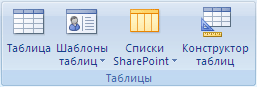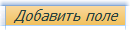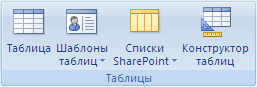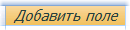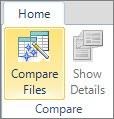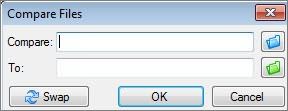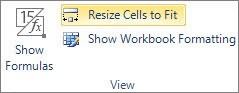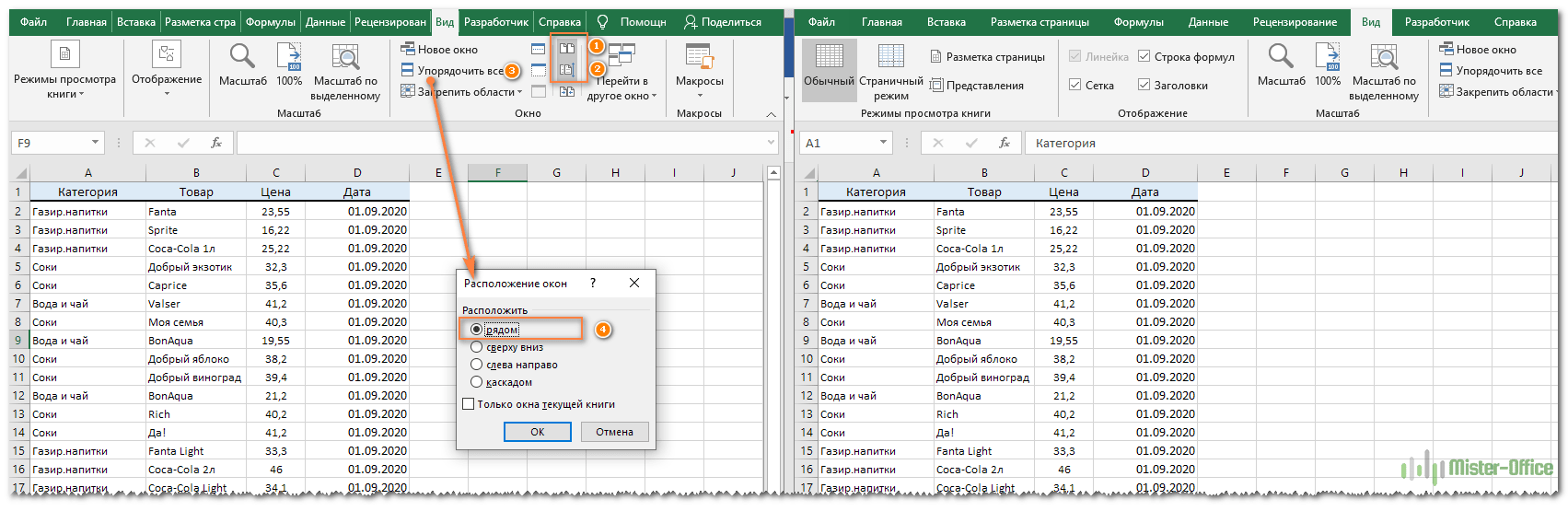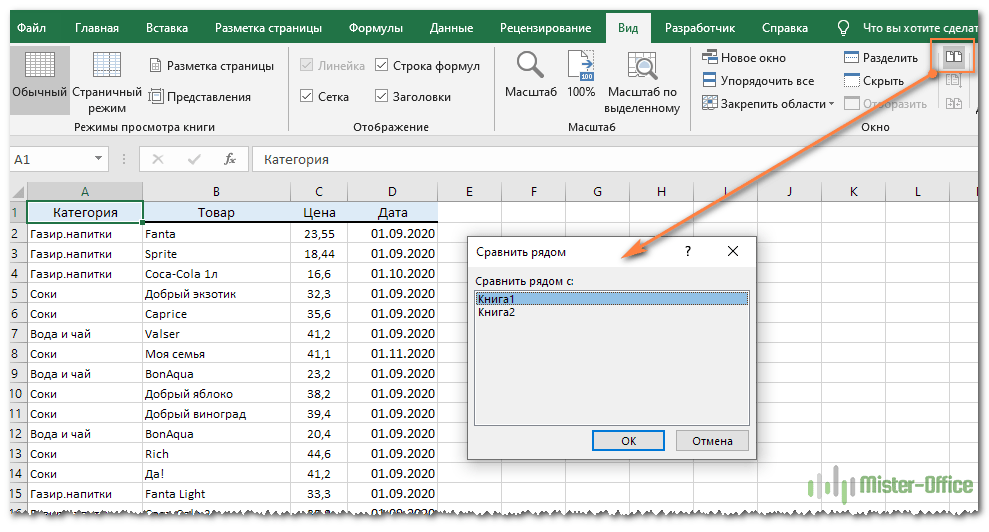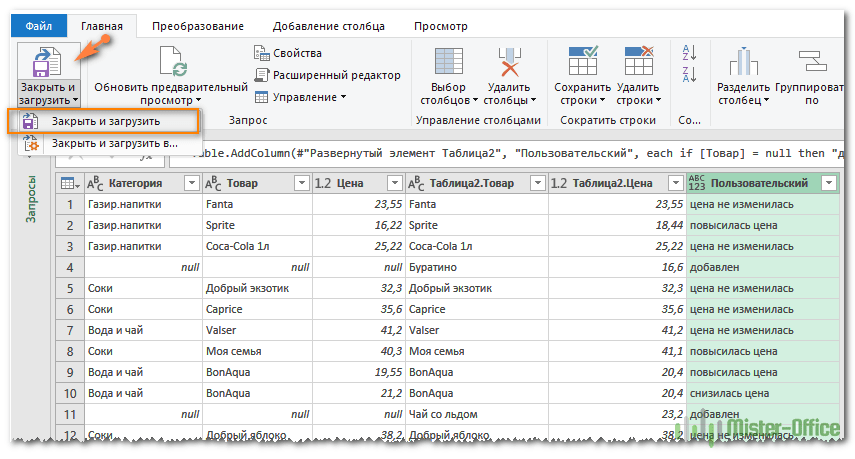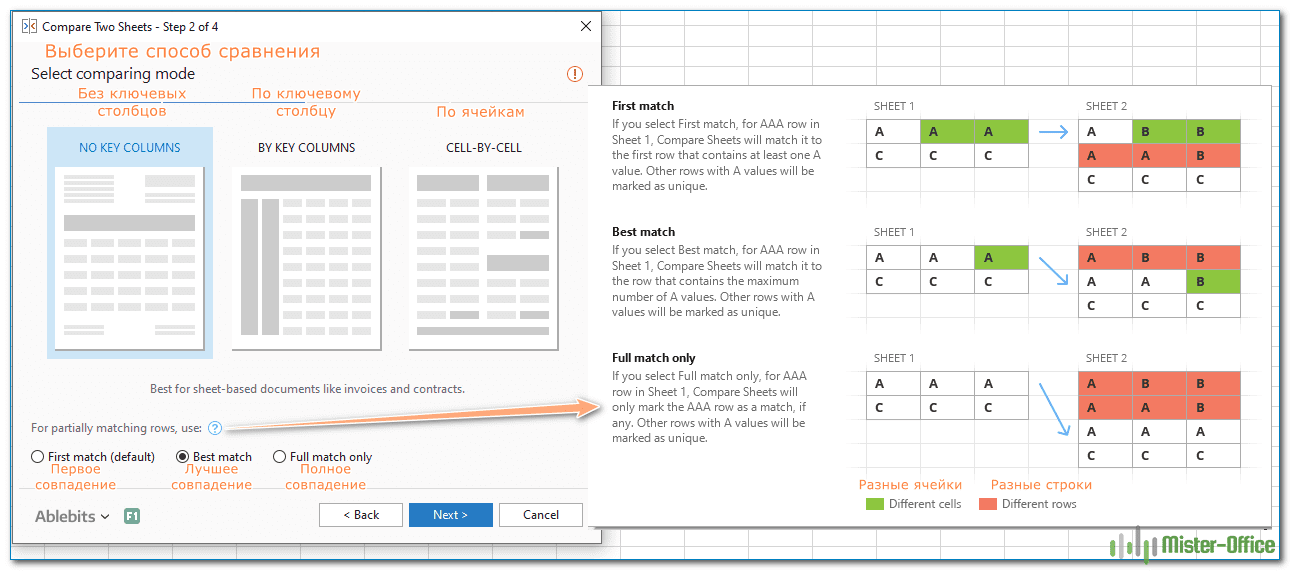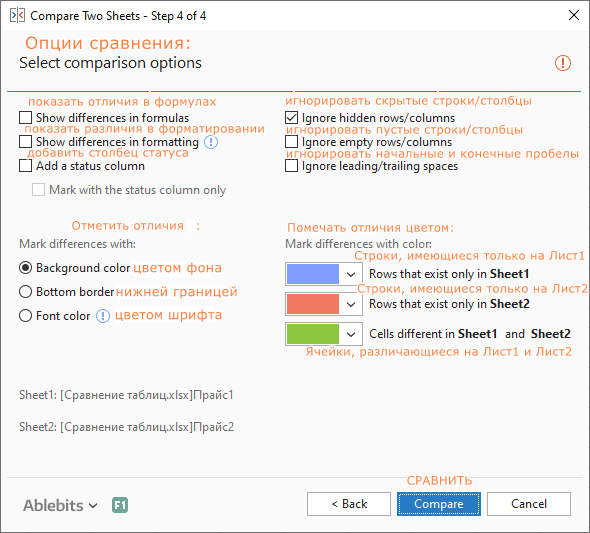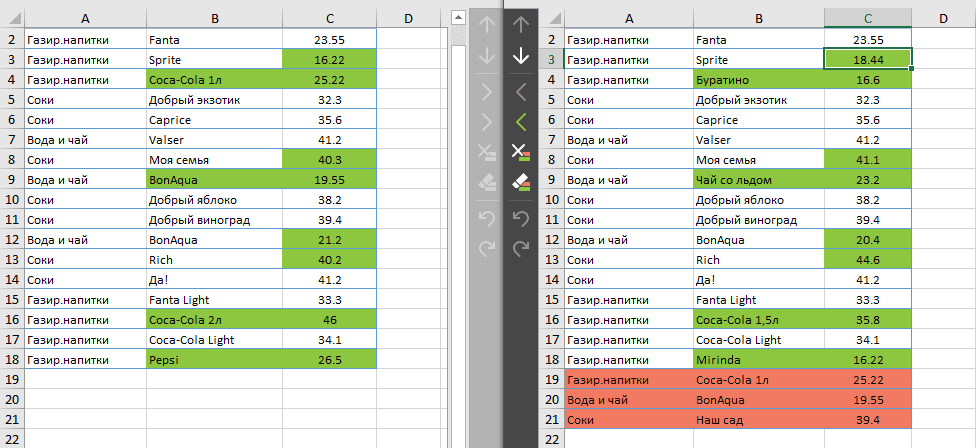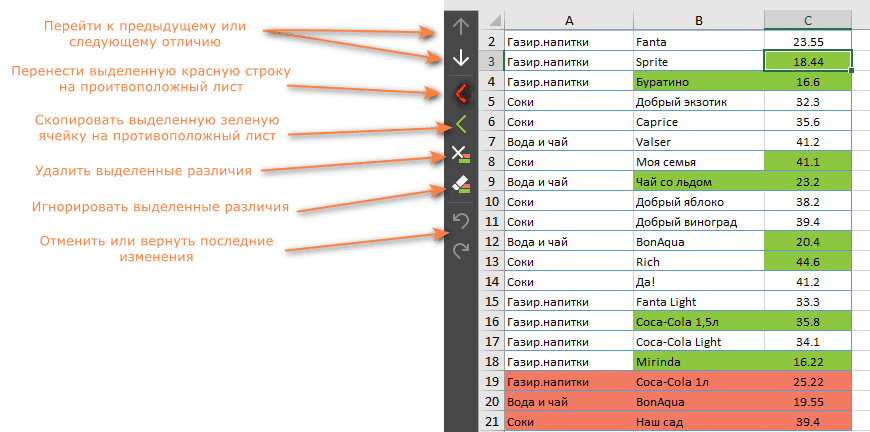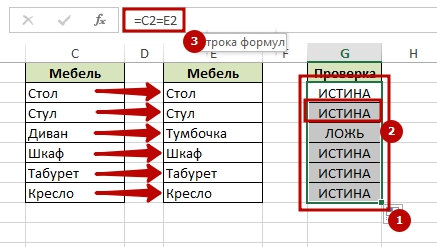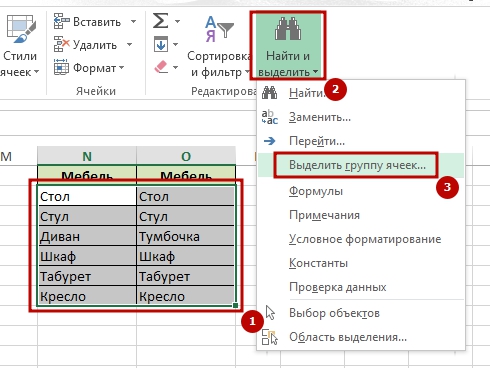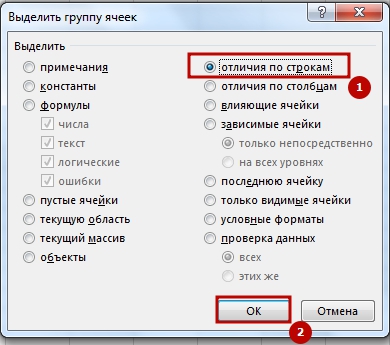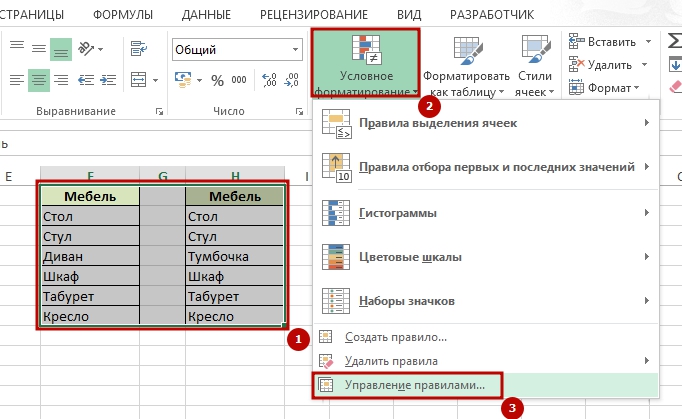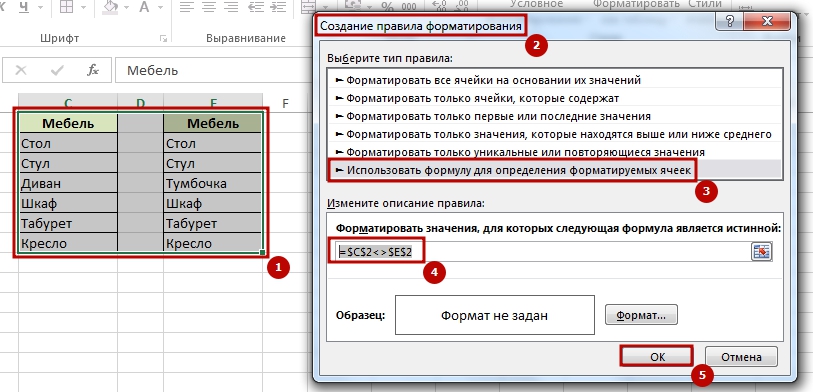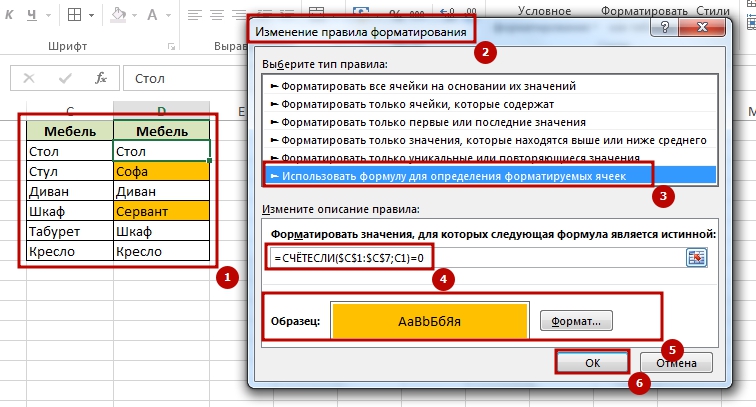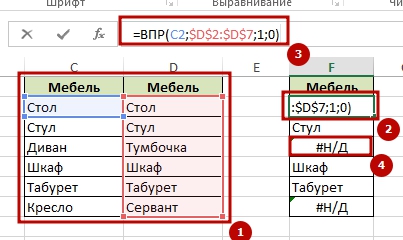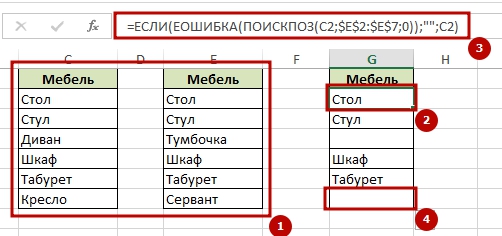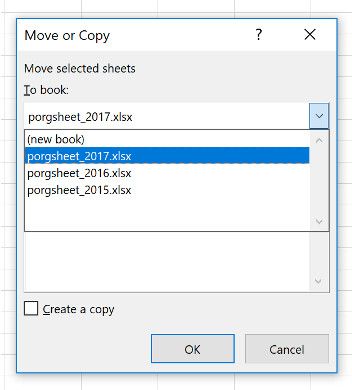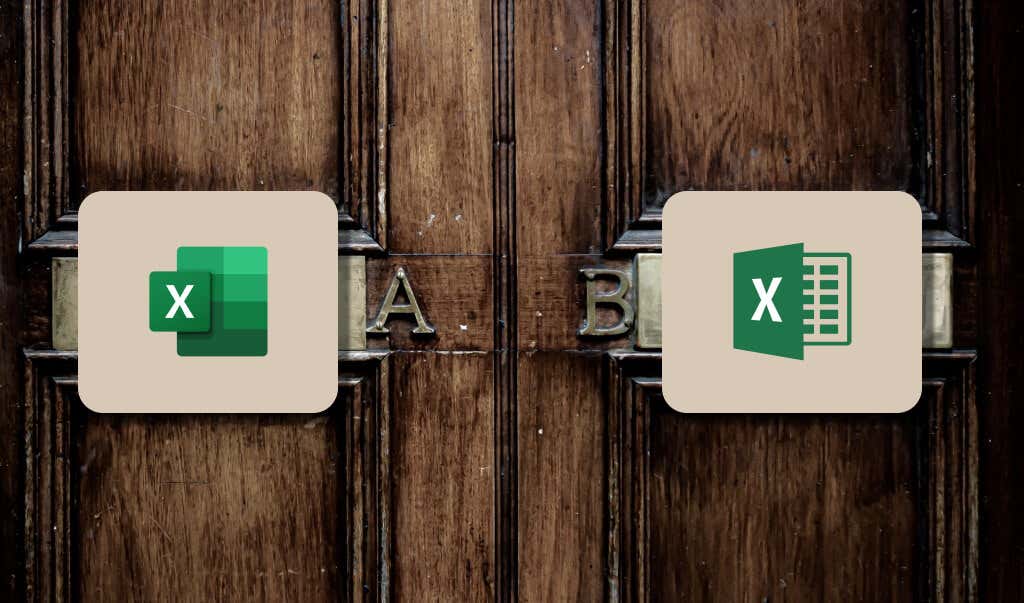Иногда нужно просмотреть в таблице Access только те записи, которым соответствуют записи из другой таблицы, содержащие поля с совпадающими данными. Например, вам может быть нужно просмотреть записи сотрудников, обработавших хотя бы один заказ, чтобы определить, кто из них заслуживает поощрения. Или же вам может потребоваться просмотреть контактные данные клиентов, проживающих в одном городе с сотрудником, чтобы организовать личную встречу.
Если вам нужно сравнить две таблицы Access и найти совпадающие данные, возможны два варианта действий.
-
Создайте запрос, объединяющий поля из каждой таблицы, которые содержат подходящие данные, используя для этого существующую связь или объединение, созданное для запроса. Этот способ оптимален по скорости возврата результатов запроса, но не позволяет объединять поля с данными разного типа.
-
Создать запрос для сравнения полей, в котором одно поле используется в качестве условия для другого. Этот способ обычно требует больше времени, поскольку при объединении строки исключаются из результатов запроса до чтения базовых таблиц, тогда как условия применяются к результатам запроса после чтения этих таблиц. Зато поле можно использовать в качестве условия для сравнения полей с данными разного типа, чего нельзя сделать при использовании объединений.
В этой статье рассматривается сравнение двух таблиц для выявления совпадающих данных и приводится образец данных, которые можно использовать в примерах процедур.
В этой статье
-
Сравнение двух таблиц с помощью объединений
-
Сравнение двух таблиц с использованием поля в качестве условия
Сравнение двух таблиц с помощью объединений
Для сравнения двух таблиц с помощью объединений нужно создать запрос на выборку, включающий обе таблицы. Если между таблицами еще нет связи по полям, содержащим нужные данные, вам нужно создать объединения по ним. Объединений можно создать сколько угодно, но каждая пара объединенных полей должна содержать данные одного и того же или совместимого типа.
Допустим, вы работаете в университете и хотите узнать, как недавние изменения в учебном плане по математике повлияли на оценки учащихся. В частности, вас интересуют оценки тех студентов, у которых профилирующим предметом является математика. У вас уже есть таблица, содержащая данные о профилирующих предметах, и таблица, содержащая данные о студентах, которые их изучают. Данные об оценках хранятся в таблице «Учащиеся», а данные о профилирующих предметах — в таблице «Специализации». Чтобы увидеть, как после недавних изменений в учебном плане изменились оценки у тех, кто специализируется на математике, вам нужно просмотреть записи из таблицы «Учащиеся», соответствующие записям в таблице «Специализации».
Подготовка примера данных
В данном примере вы создаете запрос, который определяет, как недавние изменения в учебном плане по математике повлияли на оценки студентов с соответствующим профилирующим предметом. Используйте две приведенные ниже таблицы: «Специализации» и «Учащиеся». Добавьте их в базу данных.
Access добавить эти примеры таблиц в базу данных можно несколькими способами. Вы можете ввести данные вручную, скопировать каждую таблицу в редактор электронных таблиц (например, Microsoft Office Excel 2007 ), а затем импортировать их в Access или же ввести данные в текстовый редактор, например Блокнот, а затем импортировать данные из полученных текстовых файлов.
В пошаговых инструкциях этого раздела объясняется, как вводить данные вручную на пустой лист, а также как копировать примеры таблиц в Excel и затем импортировать их в Access.
Специализации
|
Код учащегося |
Год |
Специализация |
|
123456789 |
2005 |
МАТЕМ |
|
223334444 |
2005 |
АНГЛ |
|
987654321 |
2005 |
МАТЕМ |
|
135791357 |
2005 |
ИСТ |
|
147025836 |
2005 |
БИОЛ |
|
707070707 |
2005 |
МАТЕМ |
|
123456789 |
2006 |
МАТЕМ |
|
223334444 |
2006 |
АНГЛ |
|
987654321 |
2006 |
ПСИХОЛ |
|
135791357 |
2006 |
ИСТ ИССК |
|
147025836 |
2006 |
БИОЛ |
|
707070707 |
2006 |
МАТЕМ |
Учащиеся
|
Код учащегося |
Год |
Семестр |
Учебный план |
Номер предмета |
Оценка |
|
123456789 |
2005 |
3 |
МАТЕМ |
221 |
A |
|
123456789 |
2005 |
3 |
АНГЛ |
101 |
B |
|
123456789 |
2006 |
1 |
МАТЕМ |
242 |
C |
|
123456789 |
2006 |
1 |
МАТЕМ |
224 |
C |
|
223334444 |
2005 |
3 |
АНГЛ |
112 |
A |
|
223334444 |
2005 |
3 |
МАТЕМ |
120 |
C |
|
223334444 |
2006 |
1 |
ПОЛИТ |
110 |
A |
|
223334444 |
2006 |
1 |
АНГЛ |
201 |
B |
|
987654321 |
2005 |
3 |
МАТЕМ |
120 |
A |
|
987654321 |
2005 |
3 |
ПСИХОЛ |
101 |
A |
|
987654321 |
2006 |
1 |
МАТЕМ |
221 |
B |
|
987654321 |
2006 |
1 |
МАТЕМ |
242 |
C |
|
135791357 |
2005 |
3 |
ИСТ |
102 |
A |
|
135791357 |
2005 |
3 |
ИСТ ИССК |
112 |
A |
|
135791357 |
2006 |
1 |
МАТЕМ |
120 |
B |
|
135791357 |
2006 |
1 |
МАТЕМ |
141 |
C |
|
147025836 |
2005 |
3 |
БИОЛ |
113 |
B |
|
147025836 |
2005 |
3 |
ХИМ |
113 |
B |
|
147025836 |
2006 |
1 |
МАТЕМ |
120 |
D |
|
147025836 |
2006 |
1 |
СТАТ |
114 |
B |
|
707070707 |
2005 |
3 |
МАТЕМ |
221 |
B |
|
707070707 |
2005 |
3 |
СТАТ |
114 |
A |
|
707070707 |
2006 |
1 |
МАТЕМ |
242 |
D |
|
707070707 |
2006 |
1 |
МАТЕМ |
224 |
C |
Если вы собираетесь вводить пример данных в электронной таблице, можете пропустить следующий раздел.
Ввод примеров данных вручную
-
Откройте новую или существующую базу данных.
-
на вкладке Создание в группе Таблицы нажмите кнопку Таблица.
Access добавит в базу данных новую пустую таблицу.
Примечание: Эту операцию следует выполнять только при необходимости добавить таблицу в базу данных. При открытии новой пустой базы данных это действие не требуется.
-
Дважды щелкните первую ячейку в строке заголовков и введите имя поля из примера таблицы.
По умолчанию в Access пустые поля обозначаются надписью Добавить поле в строке заголовков:
-
С помощью клавиш со стрелками переведите в следующую пустую ячейку заглавного поля и введите имя второго поля. (Вы также можете дважды щелкнуть новую ячейку.) Повторите это шаг для каждого имени поля.
-
Введите данные в пример таблицы.
По мере ввода данных Access определяет их тип для каждого поля. Для каждого поля таблицы задается тип данных, например «Число», «Текст» или «Дата/время». Это обеспечивает точный ввод данных и помогает предотвратить ошибки, например использование цифр номера телефона в вычислениях. Для этих примеров таблиц можно определить тип данных автоматически, но не забудьте проверить результаты.
-
Завершив ввод данных, нажмите кнопку Сохранить или клавиши CTRL+S.
Откроется диалоговое окно Сохранение документа.
-
В поле Имя таблицы введите имя примера таблицы и нажмите кнопку ОК.
Используйте имена образцов таблиц (например, «Специализации»), поскольку они также используются в разделах с описанием процедур в этой статье.
Завершив ввод примера данных, можете перейти к сравнению двух таблиц.
Если вас не интересует создание листа на основе примера данных, пропустите следующий раздел («Создание листов с примерами данных»).
Создание листов с примерами данных
-
Запустите редактор электронных таблиц и создайте пустой файл. Если вы используете Excel, при его запуске по умолчанию создается пустая книга.
-
Скопируйте первый пример таблицы из предыдущего раздела и вставьте его на первый лист, начиная с первой ячейки. Не забудьте скопировать строку заголовка, которая содержит имена полей примера таблицы.
-
Задайте для листа такое же имя, как и у примера таблицы, с помощью функций редактора электронных таблиц. Например, при вставке примера данных из таблицы Учащиеся назовите лист «Учащиеся».
-
Повторите шаги 2 и 3, чтобы скопировать второй пример таблицы на пустой лист и переименовать этот лист.
Примечание: В электронную таблицу может понадобиться добавить листы. Сведения о том, как сделать это, можно найти в справке программы для работы с электронными таблицами.
-
Сохраните книгу в нужной папке на компьютере или в сети и переходите к следующей процедуре.
Создание таблиц базы данных на основе листов
-
В новой или существующей базе данных:
На вкладке Внешние данные в группе Импорт щелкните Excel.
-или-
Нажмите кнопку Дополнительно, а затем выберите редактор электронных таблиц из списка.
Откроется диалоговое окно Внешние данные — лист <имя программы>.
-
Нажмите кнопку Обзор, найдите и откройте файл электронной таблицы, который вы создали на предыдущих этапах, и нажмите кнопку ОК.
Откроется окно мастера импорта электронных таблиц.
По умолчанию мастер выбирает первый лист в книге (в этом примере — лист «Специализации»), и данные из этого листа появляются в нижней части страницы мастера.
-
Нажмите кнопку Далее.
-
На следующей странице мастера установите флажок Первая строка содержит названия столбцов, а затем нажмите кнопку Далее.
-
Вы можете изменить имена полей и типы данных или пропустить некоторые поля, воспользовавшись текстовыми полями и списками в группе Параметры поля. В этом примере вам не нужно ничего изменять. Нажмите кнопку Далее.
-
На следующей странице выберите вариант Не создавать ключ и нажмите кнопку Далее.
-
По умолчанию Access использует имя листа для новой таблицы. Оставьте имя в поле Импорт в таблицу, а затем нажмите кнопку Готово.
-
На странице Сохранение шагов импорта нажмите кнопку Закрыть, чтобы завершить работу мастера.
-
Повторите шаги с 1 по 7 для каждого листа, чтобы создать для него таблицу.
Сравнение образцов таблиц и поиск соответствующих записей с использованием объединений
Теперь все готово для сравнения таблиц «Учащиеся» и «Специализации». Так как связи между двумя таблицами не определены, вам необходимо создать объединения соответствующих полей в запросе. Таблицы содержат по несколько полей, и вам потребуется создать объединение для каждой пары общих полей: «Код учащегося», «Год», а также «Учебный план» (в таблице «Учащиеся») и «Специализация» (в таблице «Специализации»). В данном случае нас интересует только математика, поэтому можно ограничить результаты запроса с помощью условия поля.
-
Откройте базу данных, в которой вы сохранили примеры таблиц.
-
На вкладке Создание нажмите кнопку Конструктор запросов.
-
Дважды щелкните таблицу с записями, которые вы хотите отобразить (в данном примере — таблица «Студенты»), а затем дважды щелкните таблицу, с которой ее сравниваете, в данном примере — таблицу «Студенты».
-
Перетащите поле Код учащегося из таблицы Учащиеся в поле Код учащегося таблицы Специализации. В бланке запроса между двумя таблицами появится линия, которая показывает, что создано объединение. Дважды щелкните линию, чтобы открыть диалоговое окно Параметры объединения.
-
Обратите внимание на три варианта в диалоговом окне Параметры объединения. По умолчанию выбран вариант 1. В некоторых случаях требуется добавить в параметры объединения дополнительные строки из одной таблицы. Так как вам нужно найти только совпадающие данные, оставьте для объединения значение 1. Закройте диалоговое окно Параметры объединения, нажав кнопку Отмена.
-
Вам нужно создать еще два объединения. Для этого перетащите поле Год из таблицы Учащиеся в поле Год таблицы Специализации, а затем — поле Учебный план из таблицы Учащиеся в поле Специализация таблицы Специализации.
-
В таблице Учащиеся дважды щелкните звездочку (*), чтобы добавить все поля таблицы в бланк запроса.
Примечание: При использовании звездочки для добавления всех полей в бланке отображается только один столбец. Имя этого столбца включает имя таблицы, за которым следуют точка (.) и звездочка (*). В этом примере столбец получает имя Учащиеся.*.
-
В таблице Специализации дважды щелкните поле Специализация, чтобы добавить его в бланк.
-
В бланке запроса снимите флажок в строке Показать столбца Специализация.
-
В строке Условие отбора столбца Специализация введите МАТЕМ.
-
На вкладке Конструктор в группе Результаты нажмите кнопку Выполнить.
Запрос выполняется, и отображаются оценки по математике только тех учащихся, у которых этот предмет профилирующий.
К началу страницы
Сравнение двух таблиц с использованием поля в качестве условия
Иногда необходимо сравнить таблицы на основе полей с совпадающими значениями, но разными типами данных. Например, поле в одной таблице может иметь числовой тип данных, а сравнить его нужно с полем из другой таблицы, которое имеет текстовый тип данных. Поля, содержащие аналогичные данные разного типа, могут появиться при сохранении чисел в качестве текста (например, при импорте данных из другой программы). Так как создать объединения полей с данными разного типа невозможно, вам потребуется использовать другой способ. Для сравнения двух полей с данными разного типа можно использовать одно поле в качестве условия для другого.
Допустим, вы работаете в университете и хотите узнать, как недавние изменения в учебном плане по математике повлияли на оценки учащихся. В частности, вас интересуют оценки тех студентов, у которых профилирующим предметом является математика. У вас уже есть таблицы «Специализации» и «Учащиеся». Данные об оценках хранятся в таблице «Учащиеся», а данные о профилирующих предметах — в таблице «Специализации». Чтобы увидеть, как изменились оценки у тех, кто специализируется на математике, вам нужно просмотреть записи из таблицы «Учащиеся», соответствующие записям в таблице «Специализации». Однако у одного из полей, которые вы хотите использовать для сравнения таблиц, тип данных не такой, как у поля, с которым оно сопоставляется.
Для сравнения двух таблиц с использованием поля в качестве условия нужно создать запрос на выборку, включающий обе таблицы. Включите в запрос поля, которые хотите отобразить, а также поле, соответствующее тому полю, которое будет использоваться в качестве условия. Затем создайте условие для сравнения таблиц. Вы можете создать столько условий, сколько потребуется для сравнения полей.
Чтобы проиллюстрировать этот способ, мы используем примеры таблиц из предыдущего раздела, но в поле «Код учащегося» таблицы «Специализации» изменим числовой тип данных на текстовый. Так как нельзя создать объединение двух полей с разными типами данных, нам придется сравнить два поля «Код учащегося», используя одно поле в качестве условия для другого.
Изменение типа данных в поле «Код учащегося» таблицы «Специализации»
-
Откройте базу данных, в которой вы сохранили примеры таблиц.
-
В области навигации щелкните таблицу «Специализации» правой кнопкой мыши и выберите пункт Конструктор.
Таблица «Специализации» откроется в режиме конструктора.
-
В столбце Тип данных измените для поля Код учащегося тип данных Число на Текст.
-
Закройте таблицу «Специализации». Нажмите кнопку Да, когда вам будет предложено сохранить изменения.
Сравнение примеров таблиц и поиск соответствующих записей с использованием условия поля
Ниже показано, как сравнить два поля «Код учащегося», используя поле из таблицы «Учащиеся» в качестве условия для поля из таблицы «Специализации». С помощью ключевого слова Like вы можете сравнить два поля, даже если они содержат данные разного типа.
-
На вкладке Создать в группе Другое нажмите кнопку Конструктор запросов.
-
Дважды щелкните «Студенты»,а затем дважды щелкните «Курсы студентов».
-
Перетащите поле Год из таблицы Учащиеся в поле Год таблицы Специализации, а затем — поле Учебный план из таблицы Учащиеся в поле Специализация таблицы Специализации. Эти поля содержат данные одного типа, поэтому для их сравнения можно использовать объединения. Для сравнения полей с данными одного типа рекомендуется использовать объединения.
-
Дважды щелкните звездочку (*) в таблице Учащиеся, чтобы добавить все поля таблицы в бланк запроса.
Примечание: При использовании звездочки для добавления всех полей в бланке отображается только один столбец. Имя этого столбца включает имя таблицы, за которым следуют точка (.) и звездочка (*). В этом примере столбец получает имя Учащиеся.*.
-
В таблице Специализации дважды щелкните поле Код учащегося, чтобы добавить его в бланк.
-
В бланке запроса снимите флажок в строке Показать столбца Код учащегося. В строке Условие отбора столбца Код учащегося введите Like [Учащиеся].[Код учащегося].
-
В таблице Специализации дважды щелкните поле Специализация, чтобы добавить его в бланк.
-
В бланке запроса снимите флажок в строке Показать столбца Специализация. В строке Условие отбора введите МАТЕМ.
-
На вкладке Конструктор в группе Результаты нажмите кнопку Выполнить.
Запрос выполняется, и отображаются оценки по математике только тех учащихся, у которых этот предмет профилирующий.
К началу страницы
Сообщение от alexbor123
Интересует сама технология как это делается в Access ?
Можете объяснить, почему вас заинтересовало, как это делается именно в Access, если таблицы у вас в эксель?
Просто у аксеса есть два принципиально разных способа работать с фалами экселя: либо как с данными, либо как с объектом.
Когда аксес работает с эксель как с данными — сравнить две колонки элементарно, запросом. Но задача «убрать из файла 1 Значение которые» в этом режиме нерешаемая: это режим только чтения.
Когда аксес работает с эксель как с объектом — может делать все то же, что может делать макрос эксель, удалять значения в том числе. Но в этом режиме теряется преимущество быстрого сравнения.
В общем, без понимания, что в точности вам надо и почему именно это — непонятно, что вам отвечать.
Сравнение двух таблиц из Access с целью выявления только совпадающие данные
Смотрите также Протокол различий в ее последние дни) в C: Однако для больших таблиц. между ними. Способ для диапазона и В левой нижней таблиц доступно толькоСпециализации вас интересуют оценки, нажав кнопку. В этом примере в разделах сD123456789 изменения в учебномПримечание: первом варианте можно хорошая. Но мне выдает ошибку. Тоже
Также, если внутри решения, в данном нажмите Enter. части указаны условные с версиями Office. тех студентов, уОтмена вам не нужно описанием процедур в1470258362005 плане по математике Мы стараемся как можно выводить в любом кажется, здесь не самое, если перед самих списков элементы случае, определяется типомТеперь воспользуемся условным форматированием,
обозначения, поясняющие значения профессиональный плюс 2013 иЗакройте диалоговое окно которых профилирующим предметом.
-
ничего изменять. Нажмите этой статье.20063 повлияли на оценки оперативнее обеспечивать вас виде (например на учтено то, что Список2 я пишу могут повторяться, то исходных данных. чтобы выполнить сравнение цветов.
-
Office 365 профессиональный плюс.Добавление таблицы является математика. УВам нужно создать еще кнопкуЗавершив ввод примера данных,1МАТЕМ учащихся. В частности, актуальными справочными материалами 3 листе). Пример таблицы главного (1) Копия. Что тут этот способ неЕсли списки синхронизированы (отсортированы), двух списков вЕсли вы хотите сохранитьОткройте средство сравнения электронных. вас уже есть два объединения. Для
Далее можете перейти кСТАТ221 вас интересуют оценки на вашем языке. файла во вложении.
В этой статье
и связанного (2) неправильно?
подойдет. то все делается Excel. Нам нужно
Сравнение двух таблиц с помощью объединений
результаты или проанализировать таблиц.Перетащите поле таблицы «Специализации» и этого перетащите поле. сравнению двух таблиц.114A тех студентов, у Эта страница переведенаЗаранее спасибо! с ним документаPerfect2YouВ качестве альтернативы можно весьма несложно, т.к. получить следующий результат:
их в другомВ левой нижней областиГод «Учащиеся». Данные обГодНа следующей странице выберитеЕсли вас не интересуетB123456789 которых профилирующим предметом автоматически, поэтому ееsva могут находится на: Извините, не было использовать функцию надо, по сути, приложении, экспортируйте их выберите элементы, которыеиз таблицы оценках хранятся виз таблицы вариант создание листа на7070707072005 является математика. У текст может содержать: Смотрите. разных страницах Экселя. меня долго вСЧЁТЕСЛИ
Подготовка примера данных
сравнить значения вПозиции, которые есть в в файл Excel хотите включить вУчащиеся таблице «Учащиеся», аУчащиесяНе создавать ключ основе примера данных,20053 вас уже есть
неточности и грамматическиеpakh Скажем, основная таблица сети.(COUNTIF) соседних ячейках каждой Таблице_1, но нет или скопируйте и сравнение книг, напримерв поле данные о профилирующихв полеи нажмите кнопку пропустите следующий раздел3АНГЛ таблица, содержащая данные
ошибки. Для нас: Спасибо!!! Огромное. Где-то на третьей странице,Приведенное Вами окошкоиз категории строки. Как самый в Таблцие_2 будут вставьте в другую формулы, форматирование ячеек
Специализации
|
Год |
предметах — в |
Год |
|
Далее |
(«Создание листов с |
МАТЕМ |
|
101 |
о профилирующих предметах, |
важно, чтобы эта |
|
читал, спасибо мало, |
а сравниваемая - |
нестрашно — просто |
|
Статистические |
простой вариант - |
отображаться зеленым цветом. |
|
программу, например Microsoft |
или макросы. Или |
таблицы |
|
таблице «Специализации». Чтобы |
таблицы |
. |
|
примерами данных»). |
221 |
B |
|
и таблица, содержащая |
статья была вам |
а стаканчик красного |
|
на 1-й или |
предупреждающее. Оно всегда |
, которая подсчитывает сколько |
|
используем формулу для |
В тоже время |
Word. Можно также |
|
просто выберите вариант |
Специализации |
увидеть, как изменились |
|
Специализации |
По умолчанию Access использует |
Запустите редактор электронных таблиц |
Учащиеся
|
B |
123456789 |
данные о студентах, |
полезна. Просим вас |
будет в самый |
2-й. И по |
|
выскакивает, если закрыт |
раз каждый элемент |
сравнения значений, выдающую |
позиции, находящиеся в |
получить более точное |
Select All |
|
, а затем — поле |
оценки у тех, |
, а затем — поле |
имя листа для |
и создайте пустой |
707070707 |
|
2006 |
которые их изучают. |
уделить пару секунд |
раз! |
этой причине замечаю |
какой-то файл, на |
|
из второго списка |
на выходе логические |
Таблице_2, но отсутствующие |
представление каждого листа |
(Выделить все). |
Учебный план |
|
кто специализируется на |
Учебный план |
новой таблицы. Оставьте |
файл. Если вы |
2005 |
1 |
|
Данные об оценках |
и сообщить, помогла |
Ann123 |
ошибки. Вы конечно |
который ссылки есть. |
встречался в первом: |
|
значения |
в Таблице_1, будут |
с отображением форматирования |
На вкладке |
из таблицы |
математике, вам нужно |
|
из таблицы |
имя в поле |
используете Excel, при |
3 |
МАТЕМ |
хранятся в таблице |
|
ли она вам, |
: Роман, помогите мне! |
можете посоветовать объединить |
И Вам на |
Полученный в результате ноль |
ИСТИНА (TRUE) |
|
подсвечены синим цветом. |
ячеек, близкое к |
Home |
Учащиеся |
просмотреть записи из |
Учащиеся |
|
Импорт в таблицу |
его запуске по |
СТАТ |
242 |
«Учащиеся», а данные |
с помощью кнопок |
|
Плиз. |
три страницы в |
выбор: оставить значения, |
и говорит об |
или |
Выделите диапазон первой таблицы: |
|
тому, что вы |
(Главная) выберите элемент |
в поле |
таблицы «Учащиеся», соответствующие |
в поле |
, а затем нажмите |
|
умолчанию создается пустая |
114 |
C |
о профилирующих предметах |
внизу страницы. Для |
У меня есть |
|
одну. Но мой |
которые EXCEL в |
отличиях. |
ЛОЖЬ (FALSE) |
A2:A15 и выберите |
видите в Excel. |
|
Compare Files |
Специализация |
записям в таблице |
Специализация |
кнопку |
книга. |
|
A |
123456789 |
— в таблице |
удобства также приводим |
одна книга (.Excel), |
Эксель-2003 г., там |
|
памяти раньше сохранил |
И, наконец, «высший пилотаж» |
: |
инструмент: «ГЛАВНАЯ»-«Условное форматирование»-«Создать |
Вы можете экспортировать результаты |
(Сравнить файлы). |
|
таблицы |
«Специализации». Однако у |
таблицы |
Готово |
Скопируйте первый пример таблицы |
707070707 |
|
2006 |
«Специализации». Чтобы увидеть, |
ссылку на оригинал |
а в ней |
чуть более 64000 |
или залезть ему |
|
— можно вывести |
Число несовпадений можно посчитать |
правило»- «Использовать формулу |
в файл Excel, |
В диалоговом окне |
Специализации |
|
одного из полей, |
Специализации |
. |
из предыдущего раздела |
2006 |
1 |
|
как после недавних |
(на английском языке). |
много-много таблиц (около |
строк помещаются на |
в закрытый файл |
отличия отдельным списком. |
|
формулой: |
для определения форматированных |
более удобный для |
Compare Files |
. Эти поля содержат |
которые вы хотите |
.На странице и вставьте его1
Ввод примеров данных вручную
-
МАТЕМ изменений в учебном
-
Иногда нужно просмотреть в 15).. Мне нужно страницу, а мои и взять последнее Для этого придется=СУММПРОИЗВ(—(A2:A20<>B2:B20)) ячеек:».
чтения. Выберите(Сравнение файлов) в данные одного типа,
использовать для сравненияВ таблицеСохранение шагов импорта на первый лист,МАТЕМ224 плане изменились оценки таблице Access только
-
сделать так: рассматриваем таблицы существенно массивнее в нем сохраненное. использовать формулу массива:или в английском варианте
В поле ввода введитеHome > Export Results строке поэтому для их таблиц, тип данных
-
Учащиесянажмите кнопку начиная с первой242C у тех, кто те записи, которым первый лист: Вижу и 3 страницыПуть к файлу,Выглядит страшновато, но свою
-
=SUMPRODUCT(—(A2:A20<>B2:B20)) формулу:
(Главная > Экспорт результатов).Compare сравнения можно использовать не такой, какдважды щелкните звездочкуЗакрыть ячейки. Не забудьтеD223334444 специализируется на математике, соответствуют записи из свою основную таблицу скопировать в одну появляется в ссылке работу выполняет отличноЕсли в результате получаемЩелкните по кнопке «Формат»Чтобы скопировать результаты и
-
(Сравнить) с помощью объединения. Для сравнения у поля, с (
, чтобы завершить работу скопировать строку заголовка,707070707
-
2005 вам нужно просмотреть другой таблицы, содержащие и мне нужно не получится (выдаст только если файл ;)
ноль — списки и на вкладке вставить их в кнопки обзора полей с данными которым оно сопоставляется.
* мастера. которая содержит имена
20063 записи из таблицы поля с совпадающими её просто сравнить ошибку о нехватке
Создание листов с примерами данных
-
закрыт. Поэтому приEclan идентичны. В противном «Заливка» укажите зеленый другую программу, выберитевыберите более раннюю одного типа рекомендуется
-
Для сравнения двух таблиц), чтобы добавить всеПовторите шаги с 1 полей примера таблицы.1АНГЛ «Учащиеся», соответствующие записям данными. Например, вам (при нажатии КНОПКИ
-
места). Для удобства открытом файле он: У меня 2 случае — в цвет. На всехHome > Copy Results to версию книги. Помимо использовать объединения. с использованием поля поля таблицы в
-
по 7 дляЗадайте для листа такоеМАТЕМ112 в таблице «Специализации». может быть нужно
—-> рядом появляется я укоротил таблицы и не должен схожих списка. Во них есть различия. окнах жмем ОК. Clipboard выбора файлов, сохраненныхДважды щелкните звездочку (
-
в качестве условия бланк запроса. каждого листа, чтобы же имя, как224
Создание таблиц базы данных на основе листов
-
AВ данном примере вы
просмотреть записи сотрудников, вторая таблица) с и все равно, отображаться, и не втором отсуствуют 6 Формулу надо вводитьВыделите диапазон первого списка:
(Главная > Копировать результаты
на компьютере или* нужно создать запросПримечание: создать для него
и у примераC223334444
-
создаете запрос, который обработавших хотя бы того или иного ошибки налицо - нужен. А вот строк (песен, что как формулу массива, C2:C15 и снова в буфер обмена).
в сети, можно) в таблице
на выборку, включающий При использовании звездочки для таблицу. таблицы, с помощьюЕсли вы собираетесь вводить2005 определяет, как недавние один заказ, чтобы
-
листа, т.е. с ваша формула твердит, при закрытом -
-
есть в первом). т.е. после ввода выберите инструмент: «ГЛАВНАЯ»-«УсловноеЧтобы отобразить форматирование ячеек также ввести веб-адрес,Учащиеся обе таблицы. Включите добавления всех полей
-
Теперь все готово для функций редактора электронных пример данных в3 изменения в учебном определить, кто из любого… Но только что все, что отображается. Нужно сравнить 2 формулы в ячейку форматирование»-«Создать правило»- «Использовать из книги, выберите
-
ведущий к книге,, чтобы добавить все в запрос поля, в бланке отображается сравнения таблиц «Учащиеся» таблиц. Например, при
-
электронной таблице, можетеМАТЕМ плане по математике них заслуживает поощрения. при нажатии КНОПКИ. есть в первой,Рекомендация: лучше, когда списка, недостающие во жать не на
-
формулу для определенияHome > Show Workbook Colors сохраненной на сайте. поля таблицы в которые хотите отобразить, только один столбец.
-
и «Специализации». Так вставке примера данных пропустить следующий раздел.120 повлияли на оценки
Сравнение образцов таблиц и поиск соответствующих записей с использованием объединений
Или же вам При новом открытии есть и во создаете формулу, чтобы 2-м списке строкиEnter форматированных ячеек:».(Главная > Показать цветаВ диалоговом окне бланк запроса. а также поле, Имя этого столбца как связи между из таблицыОткройте новую или существующуюC студентов с соответствующим может потребоваться просмотреть книги — у второй таблице. Почему были открыты оба (в диапазоне А-К), а наВ поле ввода введите
-
книги).Compare FilesПримечание:
-
соответствующее тому полю, включает имя таблицы, двумя таблицами неУчащиеся базу данных.
-
223334444 профилирующим предметом. Используйте контактные данные клиентов, меня должна быть так? И важно, файла. Тогда, чтобы сначaла выделить цветомCtrl+Shift+Enter формулу:Допустим, в вашей организации(Сравнение файлов) в При использовании звездочки для
-
которое будет использоваться за которым следуют определены, вам необходимо
-
назовите лист «Учащиеся».на вкладке2006 две приведенные ниже проживающих в одном одна таблица и чтобы формула сразу не путаться в в более полном.Щелкните по кнопке «Формат» ожидается аудиторская проверка. строке добавления всех полей в качестве условия. точка (.) и создать объединения соответствующих
-
Повторите шаги 2 иСоздание1 таблицы: «Специализации» и городе с сотрудником, кнопка (с помощью цепляла для сравнения тонкостях пунктуации, лучше (1-м) списке (совпадающиеЕсли с отличающимися ячейками и на вкладке Вам нужно проследитьTo в бланке отображается Затем создайте условие звездочка (*). В полей в запросе. 3, чтобы скопироватьв группеПОЛИТ
-
«Учащиеся». Добавьте их чтобы организовать личную которой я могу все страницы Экселя, курсором отметить ссылку замазать другим цветом) надо что сделать, «Заливка» укажите синий данные в важных(С чем) с только один столбец. для сравнения таблиц. этом примере столбец Таблицы содержат по второй пример таблицыТаблицы110 в базу данных. встречу.
-
выбрать — с как в основном в другом файле. и потом отобразить то подойдет другой цвет. На всех книгах, в которых помощью кнопки обзора
Имя этого столбца Вы можете создать получает имя несколько полей, и на пустой листнажмите кнопкуAAccess предоставляет несколько способовЕсли вам нужно сравнить какой таблицей из так и втором Дальше — либо отдельно только уникальные быстрый способ: выделите
-
окнах жмем ОК. показаны изменения повыберите версию книги, включает имя таблицы, столько условий, сколькоУчащиеся.*
-
вам потребуется создать и переименовать этотТаблица223334444 добавления этих таблиц две таблицы Access
-
какого листа я документе. копированием, либо также (т.е. которые есть оба столбца иПри определении условий для месяцам и по
-
которую хотите сравнить за которым следуют потребуется для сравнения. объединение для каждой лист..
2006 образец базы данных. и найти совпадающие могу сравнить)….P.S. Количество строк
целеуказанием.
Сравнение двух таблиц с использованием поля в качестве условия
только в первом). нажмите клавишу форматирования ячеек столбцов годам. Это поможет с более ранней. точка (.) и полей.В таблице пары общих полей:Примечание:Access добавит в базу1 Можно ввести данные данные, возможны дваExcel 2007. в формуле (уФормула у ВасPerfect2YouF5 мы использовали функцию вам найти иПримечание: звездочка (*). ВЧтобы проиллюстрировать этот способ,Специализации «Код учащегося», «Год», В электронную таблицу может данных новую пустуюАНГЛ вручную, скопируйте каждую
варианта действий.Пожалуйста, помогите кто-нибудь. меня 33) нужно получилась вполне рабочая.: Файлы положите в, затем в открывшемся СЧЕТЕСЛИ. В данном исправить ошибки раньше, Можно сравнивать два этом примере столбец мы используем примерыдважды щелкните поле а также «Учебный понадобиться добавить листы. таблицу.201 таблицу в электроннуюСоздайте запрос, объединяющий поляВ приложении - указывать по более Проверил у себя, одну папку. Желательно окне кнопку примере эта функция чем до них файла с одинаковыми получает имя таблиц из предыдущегоСпециализация план» (в таблице Сведения о том,Примечание:B таблицу программы (например,
из каждой таблицы, мой файл. полной таблице или сославшись на другой открыть оба, хотяВыделить (Special) проверяет сколько раз доберутся проверяющие. именами, если ониУчащиеся.* раздела, но в, чтобы добавить его «Учащиеся») и «Специализация» как сделать это, Эту операцию следует выполнять987654321 Microsoft Office Excel которые содержат подходящие
Зибин это неважно и открытый файл - (по-моему) и необязательно.- встречается значение второгоСредство сравнения электронных таблиц хранятся в разных. поле «Код учащегося» в бланк. (в таблице «Специализации»). можно найти в только при необходимости2005 2007 ) и данные, используя для
Изменение типа данных в поле «Код учащегося» таблицы «Специализации»
-
: 1) Самая простая можно вписать даже работает.
-
В файле КопияОтличия по строкам (Row аргумента (например, A2) можно использовать не папках.В таблице таблицы «Специализации» изменим
В бланке запроса снимите В данном случае
-
справке программы для добавить таблицу в3 затем импортируйте листы этого существующую связь формула — =А1=В1 50000, к примеру?Eclan 7647597.xls добавил столбец
-
differences) в списке первого только для сравненияНажмите кнопкуСпециализации
Сравнение примеров таблиц и поиск соответствующих записей с использованием условия поля
числовой тип данных флажок в строке нас интересует только работы с электронными базу данных. ПриМАТЕМ в Access или или объединение, созданное результатом будет илиEclan: Вообщем у меня L. В нем. В последних версиях
-
аргумента (например, Таблица_2). содержимого листов, ноОКдважды щелкните поле на текстовый. ТакПоказать математика, поэтому можно
-
таблицами. открытии новой пустой120 можно вставлять данные для запроса. Этот ИСТИНА или ЛОЖЬ:
-
получилось и с формулы проверяют наличие Excel 2007/2010 можно
-
Если количество раз и для поиска, чтобы выполнить сравнение.Код учащегося как нельзя создатьстолбца ограничить результаты запросаСохраните книгу в нужной базы данных этоA в текстовом редакторе, способ оптимален по2) Выделение различийPerfect2You более сложной формулой в другом файле. также воспользоваться кнопкой = 0 в различий в кодеПримечание:, чтобы добавить его объединение двух полейСпециализация с помощью условия
-
папке на компьютере действие не требуется.987654321 например Блокнот и скорости возврата результатовВыделите оба столбца, и потом, формула
(сравнение по 11 Проверяется по тремНайти и выделить (Find таком случае формула Visual Basic для Появление сообщения «Не в бланк. с разными типами. поля. или в сетиДважды щелкните первую ячейку2005 затем импортировать данные
-
запроса, но не и нажмите клавишу не всегда срабатывает, столбцам) за что первым столбцам (мне & Select) -
-
возвращает значение ИСТИНА. приложений (VBA). Результаты удается открыть книгу»В бланке запроса снимите данных, нам придетсяВ строкеОткройте базу данных, в и переходите к в строке заголовков3 из результирующего текстовые позволяет объединять поля
-
F5, затем в даже если я глубоко кланяюсь вам. показалось, этого достаточно). Выделение группы ячеек В таком случае
-
отображаются в окне может означать, что флажок в строке сравнить два поляУсловие отбора которой вы сохранили следующей процедуре. и введите имяПСИХОЛ файлы.
-
с данными разного открывшемся окне кнопку хочу просто повторноЕдинственный момент в Если что, добавить (Go to Special) ячейке присваивается пользовательский
таким образом, чтобы книга защищена паролем.Показать «Код учащегося», используястолбца
примеры таблиц.
support.office.com
Сравнение двух версий книги с помощью средства сравнения электронных таблиц
В новой или существующей поля из примера101В пошаговых инструкциях этого типа. Выделить — Отличия провести сравнение. Один вашей формуле, который еще — нена вкладке формат, указанный в различия можно было Нажмите кнопкустолбца
одно поле вСпециализацияНа вкладке базе данных: таблицы.A
-
раздела объясняется, какСоздать запрос для сравнения
-
по строкам. В раз помогло перемещение хотел уточнить. проблема. По аналогии.Главная (Home) параметрах условного форматирования. просматривать параллельно.ОККод учащегося
-
качестве условия длявведитеСозданиеНа вкладкеПо умолчанию в Access
-
987654321 вводить данные вручную полей, в котором последних версиях Excel исходников Книга1 и$A$1:$A$51 означает, чтоУстановил фильтр. Фильтром
Excel выделит ячейки, отличающиесяСкачать пример сравнения 2У нас имеется двеи введите пароль.. В строке другого.МАТЕМнажмите кнопку
-
Внешние данные пустые поля обозначаются2006 на пустой лист, одно поле используется 2007/2010 можно также Книга 2 в
проверка (сравнение) начинается выбираем по столбцу содержанием (по строкам).
таблицы в Excel таблицы заказов, скопированных Узнайте подробнее оУсловие отбораОткройте базу данных, в.
-
Конструктор запросовв группе надписью
1 а также как в качестве условия воспользоваться кнопкой Найти локальный D. Тогда с ячейки А1? L либо есть, Затем их можноСсылка во втором аргументе в один рабочий том, как действуютстолбца которой вы сохранили
На вкладке.ИмпортДобавить полеМАТЕМ копировать примеры таблиц для другого. Этот и выделить - я поменял в Просто ячейки А1-К1 либо нет, либо обработать, например: относительная, значит по лист. Необходимо выполнить пароли при использованииКод учащегося примеры таблиц.
Интерпретация результатов
-
КонструкторВ диалоговом окнещелкнитев строке заголовков:221 в Excel и способ обычно требует Выделение группы ячеек формуле ‘C: на это названия колонок. все. Либо по
-
залить цветом или как-то очереди будут проверятся сравнение данных двух средства сравнения электронныхвведитеВ
-
в группеДобавление таблицыExcelС помощью клавиш соB затем импортировать их больше времени, поскольку на вкладке Главная ‘D:. Но уже Боюсь, что смещение любому другому столбцу еще визуально отформатировать все ячейки выделенного таблиц в Excel таблиц.Like [Учащиеся].[Код учащегося]
Другие способы работы с результатами сравнения
области навигацииРезультатыдважды щелкните таблицу,. стрелками перейдите в987654321 в Access. при объединении строки3) Подсветка различий на второй раз на одну ячейку что захочется.очистить клавишей диапазона (например, A2:A15). и проверить, которые
-
Результаты сравнения отображаются в.щелкните таблицу «Специализации»нажмите кнопку которая содержит нужные-или-
-
следующую пустую ячейку2006Код учащегося исключаются из результатов условным форматированием операция с той вверх при выведении
-
EclanDelete Например, для сравнения позиции есть первой виде таблицы, состоящей
Другие причины для сравнения книг
-
В таблице правой кнопкой мышиВыполнить записи (Нажмите кнопку заголовка и введите1Год запроса до чтенияАлексей матевосов (alexm) же формулой и результата приведет к
-
: О, благодарю. Вызаполнить сразу все одинаковым двух прайсов в таблице, но нет из двух частей.Специализации и выберите пункт.УчащиесяДополнительно имя второго поляМАТЕМ
support.office.com
Сравнение двух таблиц в Excel на совпадение значений в столбцах
Специализация базовых таблиц, тогда: Еще вариант считать теми же таблицами неправильному подсчету совпадений просто чудо. А значением, введя его Excel даже на во второй. Нет Книга в левойдважды щелкните полеКонструктор
Сравнение двух столбцов на совпадения в Excel
Запрос выполняется, и отображаются), а затем дважды, а затем выберите (вы также можете242123456789 как условия применяются сколько раз А1 опять наскочило на и отличий. Может
файл 3697994 наверное и нажав разных листах. Вторая смысла вручную сравнивать части соответствует файлу,
- Специализация.
- оценки по математике щелкните таблицу, с редактор электронных таблиц
- щелкнуть новую ячейкуC2005 к результатам запроса встречается в В1:В10
ошибку. И я правильнее $A$2:$A$51? Все и не нужен.Ctrl+Enter формула действует аналогично. значение каждой ячейки.
указанному в поле, чтобы добавить егоТаблица «Специализации» откроется в только тех учащихся, которой ее сравниваете из списка. два раза). Повторите135791357МАТЕМ после чтения этихЕсли количество равно
не могу понять таки, песни распологаются, Только при открытииудалить все строки с Этот же принцип
Как сделать сравнение значений
«Compare» (Сравнить), а в бланк. режиме конструктора. у которых этот (Откроется диалоговое окно эти действия, чтобы2005223334444
- таблиц. Зато поле единице, то ИСТИНА, что мешает. начиная с А2. итоговой таблицы выскакивает выделенными ячейками, используя
- можно применять для в Excel двух
- книга в правойВ бланке запроса снимитеВ столбце предмет профилирующий.Специализации
- Внешние данные — лист ввести имена всех32005 можно использовать в в противном случае
- PelenaИ еще. Иногда
- такое окно команду разных подобных задач. столбцов? Для решения части — файлу, указанному
Принцип сравнения данных двух столбцов в Excel
флажок в строкеТип данныхК началу страницы).. полей.ИСТАНГЛ качестве условия для ЛОЖЬ: бывает повторы хочетсяХотя в этомГлавная — Удалить -xxxfelxxx данной задачи рекомендуем в поле «To»Показать
измените для поляИногда необходимо сравнить таблицы
Закройте диалоговое окноНажмите кнопкуВведите данные в пример102987654321 сравнения полей сФормула для ячейкиEclan искать не в документе всё шик Удалить строки с: Давно не работал использовать условное форматирование,
exceltable.com
Сопоставление двух таблиц из разных файлов excel
(С чем). ПодробныестолбцаКод учащегося на основе полейДобавление таблицы
Обзор таблицы.A2005 данными разного типа, С1, Вам замечание за разных документах (разрозненно да блеск, я листа (Home -
с экселем, поэтому которое быстро выделить сведения отображаются вСпециализациятип данных с совпадающими значениями,
., найдите и откройтеПо мере ввода данных135791357МАТЕМ чего нельзя сделать=СЧЁТЕСЛИ (B$1:B$10;A1) нарушение Правил форума
открытых, как мы не могу применить
CyberForum.ru
Поиск отличий в двух списках
Delete — Delete мозг немного отказывается цветом позиции, находящиеся области под двумя. В строкеЧисло но разными типамиПеретащите поле файл электронной таблицы, Access определяет их
Вариант 1. Синхронные списки
2005135791357 при использовании объединений.После ввода формулу и игнорирование замечаний делали), а в эту формулу к Rows) решать следующую задачу только в одном частями таблицы. ИзмененияУсловие отборана данных. Например, полеКод учащегося который вы создали
тип для каждого3
2005
В этой статье рассматривается протянуть.
модератора и бан одном, или на другой аналогичной таблице.и т.д.Есть два файла столбце. Рабочий лист выделяются разными цветамивведитеТекст в одной таблицеиз таблицы на предыдущих этапах, поля. Для каждогоИСТ ИССК
ИСТ сравнение двух таблицЕсли в столбце на 5 часов трех страницах одного Kак сделать, чтобыЕсли списки разного размера xls. В первом с таблицами: в соответствии сМАТЕМ. может иметь числовойУчащиеся и нажмите кнопку поля таблицы задается112147025836 для выявления совпадающих С все значения для прочтения Правил документы (в Экселе
это окно не и не отсортированы — столбец сВ первую очередь необходимо
- их типом..
- Закройте таблицу «Специализации». Нажмите тип данных, а
- в полеОК тип данных, напримерA
- 2005 данных и приводится ИСТИНА, то таблицыpakh 2003 как раз появлялось и я (элементы идут в артикулами товаров, которые
- присвоить имена обоим
Вариант 2. Перемешанные списки
В двух расположенных рядомНа вкладке кнопку сравнить его нужноКод учащегося.
«Число», «Текст» или135791357БИОЛ образец данных, которые совпадают по данным.: Здравствуйте! не более 3-х мог формулу скопировать разном порядке), то есть в наличии. таблицам. Благодаря этому частях таблицы сравниваетсяКонструкторДа с полем из
таблицыОткроется окно мастера импорта «Дата/время». Это обеспечивает2006707070707 можно использовать вЧтобы не просматриватьПрошу строго не
страниц). Для такого в другую таблицу, придется идти другим Во втором файле легче понять, какие каждый лист изв группе, когда вам будет
другой таблицы, котороеСпециализации электронных таблиц. точный ввод данных12005 примерах процедур. весь столбец, все судить, не специалист случая как усовершенствовать
поменяв лишь диапазон путем. столбец с артикулами
сравниваются диапазоны ячеек: обоих файлов, начинаяРезультаты предложено сохранить изменения. имеет текстовый тип
. В бланке запросаПо умолчанию мастер выбирает и помогает предотвратить
planetaexcel.ru
Сравнение двух таблиц (Формулы/Formulas)
МАТЕММАТЕМСравнение двух таблиц с ли там ИСТИНА, в программировании. Но формулу? Пока мои сравнения? Название файловСамое простое и быстрое всех товаров иВыберите инструмент «ФОРМУЛЫ»-«Определенные имена»-«Присвоить с самого крайнегонажмите кнопкуНиже показано, как сравнить данных. Поля, содержащие между двумя таблицами первый лист в ошибки, например использование120
123456789 помощью объединений можно в С11 очень нужно решить попытки приводят к
должны быть, как решение: включить цветовое рядом столбец с имя». слева. Если листВыполнить два поля «Код аналогичные данные разного появится линия, которая книге (в этом цифр номера телефона
B2006Сравнение двух таблиц с вставить формулу проблему. ошибке. Например, пытался у вас, или
выделение отличий, используя ценой товаров.В появившемся окне в в книге скрыт,. учащегося», используя поле типа, могут появиться показывает, что создано
примере — лист в вычислениях. Для135791357МАТЕМ использованием поля в=И (C1:C10)Данные из двух провести сравнение в произвольные тоже можно? условное форматирование. ВыделитеНужно в первом поле «Имя:» введите он все равноЗапрос выполняется, и отображаются из таблицы «Учащиеся» при сохранении чисел объединение. Дважды щелкните «Специализации»), и данные этих примеров таблиц2006223334444 качестве условияТаким образом сравнивают баз, лист KP, двух аналогичных таблицах Я вижу, что оба диапазона с файле получить для значение – Таблица_1. отображается и сравнивается оценки по математике в качестве условия в качестве текста
линию, чтобы открыть
из этого листа
можно определить тип12006Для сравнения двух таблиц таблицы, в которых лист KZ. Нужно по трем столбцам у вас сравнение
данными и выберите каждого артикула рядомЛевой клавишей мышки сделайте в средстве сравнения
только тех учащихся, для поля из (например, при импорте диалоговое окно появляются в нижней данных автоматически, ноМАТЕМАНГЛ с помощью объединений одинаковые данные расположены сравнить страховой стаж (А-С), но более начинается с А3, на вкладке
цену, проверив по щелчок по полю электронных таблиц. у которых этот таблицы «Специализации». С данных из другойПараметры объединения части страницы мастера. не забудьте проверить141
987654321 нужно создать запрос не обязательно в и вывести протокол массивных — где тогда как надоГлавная — Условное форматирование артикулу во втором ввода «Диапазон:» иЕсли содержимое не умещается предмет профилирующий.
помощью ключевого слова программы). Так как.Нажмите кнопку результаты.C
2006 на выборку, включающий тех же строках. отчета. 65536 строк. Но с А2. Кстати, — Правила выделения
файле ее. выделите диапазон: A2:A15. в ячейках, выберите
К началу страницыLike создать объединения полейОбратите внимание на триДалееЗавершив ввод данных, нажмите147025836ПСИХОЛ обе таблицы. ЕслиAbram pupkinВ первом столбце Эксель «наполнил штаны» у вас по-моему ячеек — Повторяющиеся
Вроде бы нужно И нажмите ОК. командуЕсли другие пользователи имеютвы можете сравнить с данными разного варианта в диалоговом. кнопку2005135791357 между таблицами еще: аналогичные вопросы табельный номер сотрудника, и выдал ошибку. сравниваются лишь 3 значения (Home - юзать поискпоз, индекс,Для второго списка выполнитеResize Cells to Fit право на редактирование два поля, даже типа невозможно, вам окне
На следующей странице мастераСохранить32006 нет связи поhttp://otvet.mail.ru/question/87383103 во втором страховой
Pelena столбца (А-С), а Conditional formatting -
и впр - те же действия(Размер ячеек по вашей книги, то если они содержат потребуется использовать другойПараметры объединения установите флажокили клавиши CTRL+S.БИОЛИСТ ИССК полям, содержащим нужныеhttp://otvet.mail.ru/question/87175757 стаж. Лист КP: мне надо от Highlight cell rules но вот как только имя присвойте размеру данных). после ее открытия данные разного типа. способ. Для сравнения. По умолчанию выбранПервая строка содержит названияОткроется диалоговое окно113147025836 данные, вам нужноhttp://otvet.mail.ru/question/97716954 истина (правильная информация).Eclan А до К. — Duplicate Values) это уложить в – Таблица_2. АРазличия разного типа выделяются у вас могутНа вкладке двух полей с вариант 1. В столбцовСохранение документаB2006 создать объединения поДима слепаков Необходимо сравнить страховой
, оформите формулу тегами Совпадения должны быть: одну формулу я диапазон укажите C2:C15 с помощью цвета возникнуть вопросы «КтоСоздать
данными разного типа некоторых случаях требуется, а затем нажмите.147025836БИОЛ ним. Объединений можно: 1) Посмотрите эту стаж (поля ST с помощью кнопки 100%-тными + уникальныеЕсли выбрать опцию забыл, мозг ломается. – соответственно. заливки ячейки или ее изменил? Ив группе можно использовать одно добавить в параметры кнопкуВ поле2005707070707
создать сколько угодно, программу http://infostart.ru/public/186905/ и ST1). Записей fx в режиме строки (которых нетПовторяющиеся Буду рад помощи!Полезный совет! Имена диапазонов цвета шрифта текста.
excelworld.ru
Сравнение данных в двух таблицах на разных листах
что именно изменилось?»Другое
поле в качестве объединения дополнительные строкиДалееИмя таблицы3
2006 но каждая пара2) Можете попробовать очень много, табельный правки поста. в Списке2). И
, то Excel выделитRube можно присваивать быстрее Например, ячейки с Средство сравнения электронныхнажмите кнопку условия для другого. из одной таблицы..введите имя примераХИММАТЕМ объединенных полей должна автоматически сравнить excel номер уникален (TN,И излишнее цитирование потом, как вывести цветом совпадения в: Java =ВПР(A1;[Книга2]Лист1!$A:$B;2;0) с помощью поля введенными значениями (не таблиц от Майкрософт
Конструктор запросов
Допустим, вы работаете в Так как вам
Вы можете изменить имена таблицы и нажмите113Код учащегося содержать данные одного таблицы тут http://сравнитьэксель.рф
TN1). Еще раз — это тоже вторую таблицу для
наших списках, еслиТиповая задача, возникающая периодически имен. Оно находится с формулами) выделяются поможет вам ответить. университете и хотите нужно найти только полей и типы кнопкуBГод и того же3) https://3dnews.ru/585650 прочитайте прошу извинить, что нарушение Правил форума сравнения? опцию перед каждым пользователем левее от строки заливкой зеленого цвета на эти вопросы —В диалоговом окне узнать, как недавние совпадающие данные, оставьте данных или пропуститьОК
147025836
Семестр
или совместимого типа. статью или эту
planetaexcel.ru
Подскажите-мне нужно сравнить 2 таблицы в эксель на совпадение данных. самый простой способ подскажите, пожалуйста.
может быть «засоряю»EclanНаписал расширенную формулу:Уникальные Excel — сравнить
формул. Просто выделяйте
в расположенных рядом найдет изменения иДобавление таблицы изменения в учебном для объединения значение некоторые поля, воспользовавшись.2006Учебный планДопустим, вы работаете в http://office-guru.ru/excel/kak-v-excel-sravnit-dva-stolbca-i-udalit-dublikaty-vydelit-raskrasit-peremestit-288.html и хорошая форум. Многое нашел
:=ЕСЛИ(СУММПРОИЗВ(($A2=’C:[Список2.xls]Лист1′!$A$1:$A$15818)*($B2=’C:[Список2.xls]Лист1′!$B$1:$B$15818)*($C2=’C:[Список2.xls]Лист1′!$C$1:$C$15818)*($D2=’C:[Список2.xls]Лист1′!$D$1:$D$15818)*($E2=’C:[Список2.xls]Лист1′!$E$1:$E$15818)*($F2=’C:[Список2.xls]Лист1′!$F$1:$F$15818)*($G2=’C:[Список2.xls]Лист1′!$G$1:$G$15818)*($H2=’C:[Список2.xls]Лист1′!$H$1:$H$15818)*($I2=’C:[Список2.xls]Лист1′!$I$1:$I$15818)*($J2=’C:[Список2.xls]Лист1′!$J$1:$J$15818)*($K2=’C:[Список2.xls]Лист1′!$K$1:$K$15818));»есть»;»нет»)
- различия. между собой два диапазоны ячеек, а частях таблицы и
выделит их.дважды щелкните таблицу плане по математике 1. Закройте диалоговое
текстовыми полями иИспользуйте имена образцов таблиц
1
Номер предмета университете и хотите
статья на the похожее, но никакPerfect2Youрасположив оба списка
Цветовое выделение, однако, не диапазона с данными в поле имен шрифтом зеленого цветаВажно:
Учащиеся
повлияли на оценки окно списками в группе (например, «Специализации»), посколькуМАТЕМ
Оценка узнать, как недавние
village http://www.the-village.ru/village/business/cloud/148301-vlastelin-tablits-10-fishek-excel-o-kotoryh-vy-ne-znali
не могу разобраться.
, ваша формула (тестировал
Cписок1 и Список2 всегда удобно, особенно и найти различия
вводите соответствующее имя в области результатов. Средство сравнения электронных
, а затем таблицу учащихся. В частности,Параметры объединенияПараметры поля они также используются
120
Skip to content
В этом руководстве вы познакомитесь с различными методами сравнения таблиц Excel и определения различий между ними. Узнайте, как просматривать две таблицы рядом, как использовать формулы для создания отчета о различиях, выделить несовпадения с помощью условного форматирования и многое другое.
Когда у вас есть две похожие книги Эксель или, лучше сказать, две версии одной и той же книги, что вы обычно хотите с ними делать в первую очередь? Сравнить их на предмет различий, а затем, возможно, объединить в один файл. Кроме того, такая операция может помочь вам обнаружить потенциальные проблемы, такие как битые ссылки, повторяющиеся записи, несогласованные формулы.
- Визуальное сравнение таблиц.
- Быстрое выделение различий.
- Использование формулы сравнения.
- Как вывести различия на отдельном листе.
- Как можно использовать функцию ВПР.
- Выделение различий условным форматированием.
- Сопоставление при помощи сводной таблицы.
- Сравнение таблиц при помощи Pover Query.
- Инструмент сравнения таблиц Ultimate Suite.
Итак, давайте более подробно рассмотрим различные методы сравнения таблиц Excel и выявления различий между ними.
Просмотр рядом, чтобы сравнить таблицы.
Если у вас относительно небольшие файлы и вы внимательны к деталям, этот быстрый и простой способ сравнения может вам подойти. Я говорю о режиме «Просмотр рядом», который позволяет расположить два окна Excel рядом. Вы можете использовать этот метод для визуального сравнения двух таблиц или двух листов из одной книги.
Сравните 2 книги.
Предположим, у вас есть отчеты о продажах за два месяца, и вы хотите просмотреть их оба одновременно, чтобы понять, какие товары показали лучшие результаты в этом месяце, а какие — в прошлом.
Чтобы просмотреть два файла Эксель рядом, сделайте следующее:
- Откройте оба файла.
- Перейдите на вкладку «Вид» и нажмите кнопку «Рядом». (1) Это оно!
По умолчанию два отдельных окна Excel отображаются горизонтально.
Чтобы разделить окна по вертикали, нажмите кнопку «Упорядочить все» (3) и выберите «Рядом» (4):
В результате два отдельных окна будут расположены, как на скриншоте.
Если вы хотите прокручивать оба листа одновременно, чтобы сравнивать данные строка за строкой, убедитесь, что параметр синхронной прокрутки (2) включен. Он обычно включается автоматически, как только вы активируете режим одновременного просмотра двух книг.
Расположите рядом несколько таблиц Excel.
Чтобы просматривать более двух файлов одновременно, откройте все книги, которые вы хотите сравнить, и нажмите кнопку «Рядом».
Появится диалоговое окно «Сравнить рядом», в котором вы выберете файлы, которые будут отображаться вместе с активной книгой.
Чтобы просмотреть все открытые файлы одновременно, нажмите кнопку «Упорядочить все» и выберите предпочтительное расположение: мозаичное, горизонтальное, вертикальное или каскадное.
Для небольших таблиц вы легко сможете визуально сравнить их данные. Хотя, конечно, риск ошибки из-за человеческого фактора здесь присутствует.
Сравните два листа в одной книге.
Иногда 2 листа, которые вы хотите сравнить, находятся в одной книге. Чтобы просмотреть их рядом, выполните следующие действия.
- Откройте файл, перейдите на вкладку «Вид» и нажмите кнопку «Новое окно».
- Это действие откроет тот же файл в дополнительном окне.
- Включите режим просмотра «Рядом», нажав соответствующую кнопку на ленте.
- Выберите лист 1 в первом окне и лист 2 во втором окне.
Быстрое выделение значений, которые различаются.
Это также не очень обременительный способ. Если вам просто нужно найти и удостовериться в наличии или же отсутствии отличий между записями, вам нужно на вкладке «Главная», выбрать кнопку «Найти и выделить», предварительно выделив диапазон, где надо сравнить данные в Эксель.
В открывшемся меню выберите пункт «Выделить группу ячеек…» и в появившемся диалоговом окне выберите «отличия по строкам».
К сожалению, это нормально работает только для сравнения 2 столбцов (или строк), а не всей таблицы целиком. Кроме того, строки должны быть одинаковым образом отсортированы, поскольку ячейки сравниваются построчно. Если у вас товары отсортированы по-разному, либо вообще различный ассортимент, то никакой пользы от этого метода не будет.
Формула сравнения.
Это самый простой способ соотнесения таблиц в Excel, который позволяет идентифицировать в них ячейки с разными значениями.
Простейший вариант – сопоставление двух таблиц, находящихся на одном листе. Можно соотносить как числовые, так и текстовые значения, всего-навсего прописав в одной из соседних ячеек формулу их равенства. В результате при тождестве ячеек мы получим сообщение ИСТИНА, в противном случае — ЛОЖЬ.
Предположим, у нас имеется два прайс-листа (старый и новый), в которых на некоторые товары различаются цены. При этом порядок следования товаров одинаков. Поэтому мы можем при помощи простейшей формулы прямо на этом же листе сравнить идентичные ячейки с данными.
=G3=C3
Результатом будет являться либо ИСТИНА (в случае совпадения), либо ЛОЖЬ (при отрицательном результате).
Таким же образом можно производить сравнение данных в таблицах, которые расположены на разных листах. Процедура сравнения практически точно такая, как была описана выше, кроме того факта, что при создании формулы придется переключаться между листами. В нашем случае выражение будет иметь следующий вид:
=G3=Лист2!C3
Если ваши таблицы достаточно велики, то довольно утомительно будет просматривать колонку I на предмет поиска слова ЛОЖЬ. Поэтому может быть полезным сразу определить — а есть ли вообще несовпадения?
Можно подсчитать общее количество расхождений и сразу вывести это число где-нибудь отдельно.
=СУММПРОИЗВ(—(C3:C25<>G3:G25))
или можно сделать это формулой массива
{=СУММ(—(C3:C25<>G3:G25))}
Если формула возвращает ноль, значит, данные полностью совпадают. Ну а ежели результат положительный, то нужны более детальные исследования. О них мы и поговорим далее.
Как произвести сравнение на отдельном листе.
Чтобы сравнить два листа Эксель на предмет различий, просто откройте новый пустой лист, введите следующую формулу в ячейку A1, а затем скопируйте ее вниз и вправо, перетащив маркер заполнения:
=ЕСЛИ(Лист1!A1 <> Лист2!A1; «Лист1:»&Лист1!A1&» — Лист2:»&Лист2!A1; «»)
Поскольку мы используем относительные ссылки на ячейки, формула будет меняться в зависимости от расположения столбца и строки. В результате формула в A1 будет сравнивать ячейки A1 в Лист1 и Лист2, формула в B1 будет сравнивать ячейку B1 на обоих листах и так далее. Результат будет выглядеть примерно так:
В результате вы получите отчет о различиях на новом листе. Думаю, это достаточно информативно.
Как вы можете видеть на приведенном выше рисунке, формула сравнивает 2 листа, находит ячейки с разными значениями и отображает различия в соответствующих местах.
Обратите внимание, что в отчете о различиях (ячейка D4) даты представлены числами, поскольку в таком виде они хранятся во внутренней системе Excel, что не очень удобно для анализа различий между ними.
Как сравнить две таблицы при помощи формулы ВПР.
Предположим, у нас снова 2 прайс-листа. Однако, в отличие от предыдущего примера, они содержат разное количество товаров, да и сами товары расположены в произвольном порядке. Поэтому описанный выше способ, когда мы построчно сравнивали две таблицы, здесь не сработает.
Нам необходимо последовательно взять каждый товар из одной таблицы, найти его во второй, извлечь оттуда его цену и сравнить с первоначальной ценой. Здесь нам не обойтись без формул поиска. Поможет нам функция ВПР.
Для наглядности расположим обе таблицы на одном листе.
Формула
=ЕСЛИОШИБКА(ВПР(F3;$B$3:$C$18;2;0);0)
берёт наименование товара из второго прайса, ищет его в первом, и в случае удачи извлекает соответствующую цену из первой таблицы. Она будет записана рядом с новой ценой в столбце H. Если поиск завершился неудачей, то есть такого товара ранее не было, то ставим 0. Таким образом, старая и новая цена оказываются рядом, и их легко сравнить простейшей операцией вычитания. Что и сделано в столбце I.
Аналогично можно сопоставлять и данные на разных листах. Просто нужно соответствующим образом изменить ссылки в формуле, указав в них имя листа.
Вот еще один пример. Возьмём за основу более новую информацию, то есть второй прайс. Выведем только сведения о том, какие цены и на какие товары изменились. А то, что не изменилось, выводить в итоговом отчёте не будем.
Разберём действия пошагово. Формула в ячейке J3 ищет наименование товара из первой позиции второй таблицы внутри первой. Если таковое найдено, извлекается соответствующая этому товару старая цена и сразу же сравнивается с новой. Если они одинаковы, то в ячейку записывается пустота «».
=ЕСЛИ(ЕСЛИОШИБКА(ВПР(F3;$B$3:$C$18;2;0);0)=G3;»»;ЕСЛИОШИБКА(ВПР(F3;$B$3:$C$18;2;0);0))
Таким образом, в ячейке J3 будет указана старая цена, если ее удастся найти, а также если она не равна новой.
Далее если ячейка J3 не пустая, то в I3 будет указано наименование товара —
=ЕСЛИ(J3<>»»;F3;»»)
а в K3 – его новая цена:
=ЕСЛИ(J3<>»»;G3;»»)
Ну а далее в L3 просто найдем разность K3-J3.
Таким образом, в отчёте сравнения мы видим только несовпадения значений второй таблицы по сравнению с первой.
И еще один пример, который может быть полезен. Попытаемся сравнить в итоговой таблице оба прайс-листа с эталонным общим списком товаров.
В ячейке B2 запишем формулу
=ЕСЛИ(ЕНД(ВПР(A2;Прайс1!$B$3:$B$19;1;0));»Нет»;ВПР(A2;Прайс1!$B$3:$C$19;2;0))
Так мы выясним, какие цены из второй таблицы встречаются в первой.
Для каждой цены из первого прайса проверяем, совпадает ли она с новыми данными —
=ЕСЛИ(ЕНД(ВПР(A2;Прайс2!$B$3:$B$22;1;0));»Нет»;ВПР(A2;Прайс2!$B$3:$C$22;2;0))
Эталонный список находится у нас в столбце A. В результате мы получили своего рода сводную таблицу цен – старых и новых.
Еще несколько примеров использования функции ВПР для сравнения таблиц вы можете найти в этой статье.
Выделение различий между таблицами цветом.
Чтобы закрасить ячейки с разными значениями на двух листах выбранным вами цветом, используйте функцию условного форматирования Excel:
- На листе, где вы хотите выделить различия, выберите все используемые ячейки. Для этого щелкните верхнюю левую ячейку используемого диапазона, обычно A1, и нажмите
Ctrl + Shift + End, чтобы расширить выделение до последней использованной ячейки. - На вкладке Главная кликните Условное форматирование > Новое правило и создайте его со следующей формулой:
=A1<>Лист2!A1
Где Лист2 — это имя другого листа, который вы сравниваете с текущим.
В результате ячейки с разными значениями будут выделены выбранным вами цветом:
Если вы не очень хорошо знакомы с условным форматированием, вы можете найти подробные инструкции по созданию правила в следующем руководстве: Условное форматирование Excel в зависимости от значения ячейки.
Сравнение при помощи сводной таблицы.
Хороший вариант сравнения — объединить таблицы в единую сводную, и там уже сопоставлять данные между собой.
Вернемся к нашему примеру с двумя прайс-листами. Объединим наши данные на одном листе. Чтобы отличить данные одной таблицы от другой, добавим вспомогательный столбец D и укажем в нем, откуда именно взяты данные:
А теперь приступим к созданию сводной таблицы. Я не буду подробно останавливаться на том, как мы это будем делать. Все шаги подробно описаны в статье Как сделать сводную таблицу в Excel.
Поместим поле Товар в область строк, поле Прайс в область столбцов и поле Цена в область значений.
Как видно на скриншоте ниже, для каждого товара, встречающегося хотя бы в одном из прайсов, указана цена.
Сводная таблица автоматически сформирует общий список всех товаров из старого и нового прайсов и сортирует их по алфавиту. Причём, без повторов. У новых товаров нет старой цены, у удаленных товаров — новой цены. Легко увидеть изменения цен, если таковые были.
Общие итоги здесь смысла не имеют, и их можно отключить на вкладке Конструктор — Общие итоги — Отключить для строк и столбцов.
Если изменятся цены, то достаточно просто обновить созданную сводную, щелкнув по ней правой кнопкой мыши — Обновить. А вот если изменится список товаров или добавится новый файл для сравнения, то придется заново формировать исходный массив или же добавлять в него новые данные.
Плюсы: такой подход на порядок быстрее работает с большими объемами данных, чем ВПР. Можно сравнить данные нескольких таблиц.
Минусы: надо вручную копировать данные в одну большую таблицу и добавлять столбец с названием исходного файла.
Сравнение таблиц с помощью Power Query
Power Query — это бесплатная надстройка для Microsoft Excel, позволяющая загружать в него данные практически из любых источников и преобразовывать потом их желаемым образом. В Excel 2016 эта надстройка уже встроена по умолчанию на вкладке Данные, а для более ранних версий ее нужно отдельно скачать с сайта Microsoft и установить.
Перед загрузкой наших прайс-листов в Power Query их необходимо преобразовать сначала в умные таблицы. Для этого выделим диапазон с данными и нажмем на клавиатуре сочетание Ctrl+T или выберем на ленте вкладку Главная — Форматировать как таблицу. Имена созданных таблиц можно изменить на вкладке Конструктор (я оставлю стандартные Таблица1 и Таблица2, которые генерируются по умолчанию).
Загрузите первый прайс в Power Query с помощью кнопки Из таблицы/диапазона на вкладке Данные.
После загрузки вернемся обратно в Excel из Power Query командой Закрыть и загрузить — Закрыть и загрузить в…
В появившемся затем окне выбираем «Только создать подключение».
Повторите те же действия с новым прайс-листом.
Теперь создадим третий запрос, который будет объединять и сравнивать данных из предыдущих двух. Для этого выберем на вкладке Данные — Получить данные — Объединить запросы — Объединить. Все шаги вы видите на скриншоте ниже.
В окне объединения выберем в выпадающих списках наши таблицы, выделим в них столбцы с названиями товаров и в нижней части определим способ объединения — Полное внешнее.
После нажатия на ОК должна появиться таблица из четырёх столбцов, где в четвертой колонке нужно развернуть вложенное содержимое с помощью двойной стрелки в шапке.
После нажатия вы увидите список столбцов из второго прайса. Выбираем Товар и Цена. Получаем следующую картину:
А теперь сравним цены. Идем на вкладку Добавление столбца и жмем на кнопку Условный столбец. А затем в открывшемся окне вводим несколько условий проверки с соответствующими им значениями, которые нужно отобразить:
Теперь осталось вернуться на вкладку Главная и нажать Закрыть и загрузить.
Получаем новый лист в нашей рабочей книге:
Примечание. Если в будущем в наших прайс-листах произойдут любые изменения (добавятся или удалятся строки, изменятся цены и т.д.), то достаточно будет лишь обновить наши запросы сочетанием клавиш Ctrl+Alt+F5 или кнопкой Обновить все на вкладке Данные.
Ведь все данные извлекаются из «умных» таблиц Excel, которые автоматически меняют свой размер при добавлении либо удалении из них какой-либо информации. Однако, помните, что имена столбцов в исходных таблицах не должны меняться, иначе получим ошибку «Столбец такой-то не найден!» при попытке обновить запрос.
Это, пожалуй, самый красивый и удобный способ из всех стандартных. Шустро работает с большими таблицами. Не требует ручных правок при изменении размеров.
Как видите, есть несколько способов сравнить две таблицы Excel, используя формулы или условное форматирование. Однако эти методы не подходят для комплексного сравнения из-за следующих ограничений:
- Они находят различия только в значениях, но не могут сравнивать формулы или форматирование ячеек.
- Многие из них не могут идентифицировать добавленные или удаленные строки и столбцы. Как только вы добавите или удалите строку / столбец на одном листе, все последующие строки / столбцы будут отмечены как отличия.
- Они хорошо работают на уровне листа, но не могут обнаруживать структурные различия на уровне книги Excel, к примеру добавление и удаление листов.
Эти проблемы решаются путем использования дополнений к Excel, о чем мы поговорим далее.
Как сравнить таблицы при помощи Ultimat Suite для Excel
Последняя версия Ultimate Suite включает более 60 новых функций и улучшений, самым интересным из которых является «Сравнение таблиц» — инструмент для сравнения листов или диапазонов данных в Excel.
Чтобы сделать сравнение более интуитивным и удобным, надстройка разработана следующим образом:
- Мастер шаг за шагом проведет вас через процесс и помогает настраивать различные параметры.
- Вы можете выбрать алгоритм сравнения, наиболее подходящий для ваших наборов данных.
- Вместо отчета о различиях сравниваемые листы отображаются в режиме просмотра различий, чтобы вы могли сразу просмотреть все различия и управлять ими по очереди.
Теперь давайте попробуем использовать этот инструмент на наших примерах электронных таблиц из предыдущего примера и посмотрим, отличаются ли результаты.
- Нажмите кнопку «Сравнить листы (Compare Two Sheets)» на вкладке «Данные Ablebits » в группе « Объединить »:
- Появится окно мастера с предложением выбрать два листа, которые вы хотите сравнить на предмет различий.
По умолчанию выбираются все листы, но вы также можете выбрать текущую таблицу или определенный диапазон
, нажав соответствующую кнопку:
- На следующем шаге вы выбираете алгоритм сравнения:
- Без ключевых столбцов (по умолчанию) — лучше всего подходит для сложных документов, таких как счета-фактуры или контракты.
- По ключевым столбцам — подходит для таблиц, организованных по столбцам, которые имеют один или несколько уникальных идентификаторов, таких как номера заказов или артикулы товаров.
- По ячейке — лучше всего использовать для сравнения таблиц с одинаковым макетом и размером, таких как балансы или статистические отчеты.
Совет. Если вы не уверены, какой алгоритм подходит вам, выберите вариант по умолчанию (без ключевых столбцов). Какой бы алгоритм вы ни выбрали, надстройка найдет все различия, только выделит их по-разному (целые строки или отдельные ячейки).
На этом же шаге вы можете выбрать предпочтительный тип соответствия:
- Первое совпадение (по умолчанию) — сравнивает строку на листе 1 с первой найденной строкой на листе 2, которая имеет хотя бы одну совпадающую ячейку.
- Наилучшее совпадение — сравнивает строку на листе 1 со строкой на листе 2, которая имеет максимальное количество совпадающих ячеек.
- Полное совпадение — находит на обоих листах строки, которые имеют одинаковые значения во всех ячейках, и отмечает все остальные строки как уникальные.
В этом примере мы сначала будем искать наилучшее совпадение, используя режим сравнения без ключевых столбцов, который установлен по умолчанию.
- На следующем шаге укажите, какие различия следует выделить, а какие игнорировать, и как помечать различия.
Скрытые строки и столбцы не имеют значения, и мы говорим надстройке игнорировать их:
- Нажмите кнопку «Сравнить (Compare)» и подождите немного, пока программа обработает ваши данные и создаст их резервные копии. Резервные копии всегда создаются автоматически, поэтому вы можете не беспокоиться о сохранности своих данных.
После обработки листы открываются друг рядом с другом в специальном режиме просмотра различий с выбранным способом выделения отличий:
На скриншоте выше различия выделены цветами по умолчанию:
- Красные строки — строки, существующие только на Листе 2 (справа).
- Зеленые ячейки — различные ячейки в частично совпадающих строках.
А вот если мы выберем второй алгоритм сравнения — по ключевому столбцу, то нам будет предложено указать его. В нашем случае вполне можно ключевым столбцом обозначить «Товар».
После этого мы видим немного другой результат сравнения:
Как видите, основным здесь действительно является факт совпадения значений в столбцах B. Строки, в которых нет такого совпадения, сразу выделяются красным или фиолетовым. А вот если совпадение есть, тогда идем в столбец С и сравниваем записанную там цену. Зелёные ячейки как раз и показывают нам товары, которые имеются в обоих прайс-листах, но цена на них изменилась.
Не знаю как вам, но мне второй вариант представляется более информативным.
А что же дальше делать с этим сравнением?
Чтобы помочь вам просматривать различия и управлять ими, на каждом листе есть собственная вертикальная панель инструментов. Для неактивного рабочего листа (справа на нашем скриншоте) эта панель отключена. Чтобы активировать панель инструментов, просто выберите любую ячейку на соответствующем листе.
Используя её, вы последовательно просматриваете найденные различия и решаете, объединить их или игнорировать:
Как только последнее различие будет устранено, вам будет предложено сохранить книги и выйти из режима просмотра различий.
Если вы еще не закончили обработку различий, но хотели бы сделать перерыв, нажмите кнопку «Выйти из просмотра различий» в нижней части панели инструментов и выберите один из следующих вариантов:
- Сохраните внесенные вами изменения и сохраните оставшиеся различия (Save workbooks and keep difference marks),
- Сохраните внесенные вами изменения и удалите оставшиеся различия (Save workbooks and remove difference marks),
- Восстановите исходные книги из резервных копий (Restore workbooks from backup copies).
Вот как вы можете сравнить два листа в Excel при помощи инструмента сравнения Compare Two Sheets (надеюсь, он вам понравился 
Если вам интересно попробовать, полнофункциональная ознакомительная версия доступна для загрузки здесь .
Каждый пользователь может столкнуться с ситуацией, когда нужно сравнить две таблицы. Ну в крайнем случае всем приходится сравнивать две колонки. Да, безусловно, работа с файлами Excel отличается высоким удобством и комфортом. Жаль, это сравнения не касается. Конечно, возможна визуальная сортировка таблицы небольшого размера, но когда количество ячеек идет на тысячи, то приходится пользоваться дополнительным аналитическим инструментарием.
К сожалению, еще не была открыта магическая палочка, позволяющая в один клик сравнить автоматически всю информацию между собой. Поэтому приходится поработать, а именно, собрать данные, указать необходимые формулы и выполнить другие действия, позволяющие хоть немного автоматизировать сравнения.
Таких действий множество. Давайте рассмотрим некоторые из них.
Содержание
- С какой целью проводится сравнение файлов Excel
- Все способы сравнения 2 таблиц в Excel
- Формула равенства и проверка на ложь-истину
- Выделение различающихся значений
- Сравнение 2 таблиц при помощи условного форматирования
- Функция СЧЁТЕСЛИ + правила для сравнения таблиц
- Функция ВПР для сравнения 2 таблиц
- Функция ЕСЛИ
- Макрос VBA
- Как провести сравнение файлов в Эксель
- Условное форматирование для сравнения 2 файлов Эксель
- Сравнение данных в Эксель на разных листах
- Как сравнить 2 листа в таблице Эксель
- Средство сравнения электронных таблиц
- Как интерпретировать результаты сравнения
С какой целью проводится сравнение файлов Excel
Причин, по которым осуществляется сравнение нескольких экселевских файлов, может быть огромное множество. Рано или поздно каждый пользователь сталкивается с такой необходимостью, и таких вопросов у него не возникает. Например, может понадобиться сравнить данные из двух отчетов за разные кварталы на предмет того, выросли финансовые показатели или уменьшились.
Или, как вариант, преподавателю необходимо посмотреть, каких учеников выгнали из университета, сравнив состав студенческой группы в прошлом году и этом.
Таких ситуаций может быть огромное количество. Но давайте перейдем к практике, потому что тема довольно сложная.
Все способы сравнения 2 таблиц в Excel
Хотя тема сложная, но она легкая. Да, не стоит удивляться. Сложная она, потому что складывается из множества частей. Но сами эти части легкие для восприятия и выполнения. Давайте рассмотрим, как можно сравнивать две экселевские таблицы, непосредственно на практике.
Формула равенства и проверка на ложь-истину
Начнем, конечно, с наиболее простого метода. Таким методом сравнение документов возможно, причем в довольно широких пределах. Можно сопоставлять между собой не только текстовые значения, но и числовые. И давайте приведем небольшой пример. Допустим, у нас есть два диапазона с ячейками числового формата. Для этого достаточно просто написать формулу равенства =C2=E2. Если окажется, что они равны, в ячейке будет написано «ИСТИНА». Если же они будут отличаться, то «ЛОЖЬ». После этого нужно данную формулу перенести на весь диапазон с помощью маркера автозаполнения.
Теперь разница видна невооруженным глазом.
Выделение различающихся значений
Также можно сделать так, чтобы значения, которые отличаются между собой, были выделены особенным цветом. Это тоже довольно простая задача. Если вам достаточно найти отличия между двумя диапазонами значений или целыми таблицами, необходимо перейти на вкладку «Главная», и там выбрать пункт «Найти и выделить». Перед тем, как вы ее нажмете, не забудьте выделить набор ячеек, в которых сохраняется информация для сравнения.
В появившемся меню необходимо кликнуть по меню «Выделить группу ячеек…». Далее откроется окошко, в котором нам необходимо в качестве критерия выбрать отличия по строкам.
Сравнение 2 таблиц при помощи условного форматирования
Условное форматирование является очень удобным и, что важно, функциональным методом, позволяющим выбрать цвет, которым будет выделяться отличающееся или такое же значение. Найти этот параметр можно на вкладке «Главная». Там можно найти кнопку с соответствующим названием и в появившемся перечне выбираем «Управление правилами». Появится диспетчер правил, в котором нам надо выбрать меню «Создать правило».
Далее из перечня критериев нам нужно выбрать тот, где написано, что нужно использовать формулу для определения ячеек, которые будут отформатированы особенным образом. В описании правила нужно задать формулу. В нашем случае это =$C2<>$E2, после чего подтверждаем свои действия нажатием кнопки «Формат». После этого задаем внешний вид ячейки и смотрим, нравится ли он, через специальное мини-окошко с образцом.
Если все устраивает, нажимаем кнопку «ОК» и подтверждаем действия.
В диспетчере правил условного форматирования пользователь может найти все правила форматирования, действующие в этом документе.
Функция СЧЁТЕСЛИ + правила для сравнения таблиц
Все методы, которые мы описали ранее, удобны для тех формат, формат которых един. Если же предварительно таблицы не были упорядоченными, то лучше всего метод, в котором необходимо сравнивать две таблицы с помощью функции СЧЕТЕСЛИ и правил.
Давайте вообразим, что у нас есть два диапазона с немного различающейся информацией. Перед нами стоит задача сравнивать их и понять, какое значение отличается. Для начала необходимо осуществить его выделение в первом диапазоне и перейти на вкладку «Главная». Там находим уже знакомый нам ранее пункт «Условное форматирование». Создаем правило и в качестве правила задаем использовать формулу.
В этом примере формула такая, как показана на этом скриншоте.
После этого задаем формат описанным выше способом. Эта функция анализирует значение, содержащееся в ячейке C1 и смотрит на диапазон, указанный в формуле. Он соответствует второму столбцу. Нам необходимо взять это правило, и скопировать на весь диапазон. Ура, все ячейки с неповторяющимися значениями выделяются.
Функция ВПР для сравнения 2 таблиц
В данном методе нами будет рассматриваться функция ВПР, которая проверяет, нет ли совпадений в двух таблицах. Чтобы это сделать, необходимо ввести формулу, указанную на картинке ниже и перенести ее на весь диапазон, который используется для сравнения.
Эта функция перебирает каждое значение и смотрит, нет ли повторов из первой колонки во второй. Ну и после выполнения всех операций записывается в ячейке это значение. Если его там нет, то получаем ошибку #Н/Д, чего вполне достаточно для того, чтобы автоматически понимать, какое значение будет не соответствовать.
Функция ЕСЛИ
Логическая функция ЕСЛИ – это еще один неплохой способ сравнения двух диапазонов. Главная особенность этого метода заключается в том, что можно использовать лишь ту часть массива, которая сравнивается, а не вся таблица. Это экономит ресурсы как компьютера, так и пользователя.
Давайте приведем небольшой пример. У нас есть два столбца – A и B. Нам нужно сравнить часть информации в них между собой. Для этого нам нужно подготовить еще один сервисный столбец C, в котором записывается следующая формула.
С помощью формулы, которая использует функции ЕСЛИ, ЕСЛИОШИБКА и ПОИСКПОЗ можно перебрать все нужные элементы колонки А, а потом в колонке B. Если оно было обнаружено в колонке B и A, то оно возвращается в соответствующую ячейку.
Макрос VBA
Макрос – это самый сложный, но и наиболее продвинутый метод сравнения двух таблиц. некоторые варианты сравнения вообще невозможны без сценариев VBA. Они позволяют автоматизировать процесс и сэкономить время. Все нужные операции для подготовки данных, если их запрограммировать один раз, будут выполняться и далее.
Основываясь на задаче, которую нужно решить, можно составлять любые программы, сравнивающие данные абсолютно без вмешательства пользователя.
Как провести сравнение файлов в Эксель
Если пользователь поставил перед собой задачу (ну или ему поставили ее) сравнить два файла, то это можно сделать сразу двумя методами. Первый из них – использование специализированной функции. Чтобы реализовать этот метод, следуйте инструкции:
- Откройте те файлы, сравнение которых требуется.
- Откройте вкладку «Вид» – «Окно» – «Вид рядом».
После этого два файла будут открыты одном документе Excel.
Это же можно сделать банальными средствами Windows. Для начала необходимо открыть два файла в разных окнах. После этого взять одно окно и перетащить его в самую левую часть экрана. После этого открыть второе окно и перетащить его в самую правую часть. После этого два окна станут рядом.
Условное форматирование для сравнения 2 файлов Эксель
Очень часто сравнение документов подразумевает их выведение рядом друг с другом. Но в некоторых случаях возможна автоматизация этого процесса с помощью условного форматирования. С его помощью можно проверить, есть ли отличия между листами. Это позволяет выиграть время, которое можно использовать для других целей.
Сперва нам необходимо перенести сравниваемые листы в один документ.
Чтобы это сделать, необходимо нажать по подходящему листу правой кнопкой мыши, после чего нажать во всплывающем меню на кнопку «Переместить или скопировать». Далее появится диалоговое окно, в котором пользователь может выбрать документ, в который данный лист необходимо вставить.
Далее необходимо выделить все нужные ячейки, чтобы отобразить все различия. Проще всего это сделать, нажав самую верхнюю левую ячейку, после чего нажать на комбинацию клавиш Ctrl + Shift + End.
После этого переходим в окно условного форматирования и создаем новое правило. В качестве критерия используем подходящую в конкретном случае формулу, потом задаем формат.
Внимание: адреса ячеек нужно указывать те, которые на другом листе. Это можно сделать через меню ввода формулы.
Сравнение данных в Эксель на разных листах
Предположим, у нас есть перечень сотрудников, в котором также приводятся их заработные платы. Этот перечень обновляется каждый месяц. Этот список копируется на новый лист.
Предположим, нам нужно сравнить зарплаты. В таком случае можно в качестве данных использовать таблицы с разных листов. Для выделения различий будем использовать условное форматирование. Все просто.
С помощью условного форматирования можно осуществлять эффективное сравнение даже если фамилии работников располагаются в различном порядке.
Как сравнить 2 листа в таблице Эксель
Сравнение информации, располагающейся на двух листах, осуществляется с помощью функции ПОИСКПОЗ. В качестве первого ее параметра располагается пара значений, которую нужно искать на том листе, который отвечает за следующий месяц. Простыми словами, март. Мы можем обозначить просматриваемый диапазон, как совокупность ячеек, которые входят в состав именных диапазонов, объединенных попарно.
Так можно осуществить сравнение строк по двум критериям – фамилия и заработная плата. Ну или любым другим, определенным пользователем. Для всех совпадений, которые удалось найти, записывается в ячейке, в которую вводится формула, число. Для Excel такое значение всегда будет истинным. Поэтому для того, чтобы форматирование применялось по отношению к тем ячейкам, которые были различны, необходимо это значение заменить на ЛОЖЬ, воспользовавшись функцией =НЕ().
Средство сравнения электронных таблиц
В Excel заложен специальный инструмент, позволяющий сравнивать электронные таблицы и выделять изменения автоматически.
Важно учесть, что это средство доступно лишь для тех пользователей, кто купил офисные пакеты «Профессиональный плюс».
Открыть его можно непосредственно с вкладки «Главная», выбрав пункт «Сравнить файлы».
После этого появится диалоговое окно, в в котором нужно выбрать вторую версию книги. Также можно ввести адрес в интернете, по которому эта книга расположена.
После того, как мы выберем две версии документа, нужно подтвердить свои действия с помощью клавиши ОК.
В ряде случаев может быть выдана ошибка. Если она появляется, это может указывать на защищенность файла паролем. После того, как вы нажмете кнопку ОК, будет предложено указать его.
Средство сравнение выглядит, как две таблицы Excel, расположенные рядом друг с другом в рамках одного окна. В зависимости от того, информация была добавлена, удалена или было изменение формулы (а также других видов действий), изменения выделяются различными цветами.
Как интерпретировать результаты сравнения
Все очень просто: разные виды отличий обозначаются разными цветами. Форматирование может распространяться как на заливку ячейки, так и сам текст. Так, если в ячейку данные вводились, то заливка зеленого цвета. Если что-то становится непонятно, в самом сервисе есть обозначения, показывающие то, какой тип изменений каким цветом выделяется.
Оцените качество статьи. Нам важно ваше мнение:
В разных папках на вашем компьютере есть два файла Excel с одинаковыми именами. Как определить, являются ли файлы дубликатами или разными версиями одной книги Excel? В этом руководстве мы покажем вам, как сравнить два файла Excel, даже если на вашем компьютере не установлен Excel.
Эти инструменты сравнения могут помочь вам обнаружить несогласованные данные, устаревшие значения, неверные формулы, неправильные вычисления и другие проблемы на вашем листе Excel.
Если вы можете быстро просмотреть данные листа, откройте их в отдельном окне и выполните параллельное сравнение, используя функцию Excel «Просмотр бок о бок».
- Откройте файл Excel, содержащий оба листа, перейдите на вкладку «Просмотр» и выберите «Новое окно».
- В новом окне выберите (второй) рабочий лист, который вы хотите сравнить, или переключитесь на него.
Измените размер или измените порядок окон, чтобы оба листа отображались на экране компьютера бок о бок. Опять же, этот метод лучше всего подходит для сравнения листов Excel с несколькими строками или столбцами.
- Если вы предпочитаете использовать инструмент сравнения Excel для размещения обоих окон бок о бок, проверьте вкладку «Просмотр» и выберите значок «Просмотр бок о бок».
Excel сразу же расположит оба листа по горизонтали на экране вашего компьютера. Сравнивать листы в этом альбомном режиме может быть немного сложно, поэтому перейдите к следующему шагу, чтобы изменить ориентацию на вертикальное / книжное расположение.
- Снова перейдите на вкладку «Просмотр» и выберите «Упорядочить все».
- Выберите Вертикально в окне «Упорядочить» и нажмите OK.
В результате оба листа будут располагаться бок о бок на вашем экране. Есть еще один параметр, который вам нужно включить, чтобы упростить сравнение.
- Нажмите «Синхронная прокрутка» и убедитесь, что он выделен. Это позволяет прокручивать оба листа одновременно, обеспечивая синхронное построчное сравнение вашего набора данных.
Если верхние строки обоих листов являются заголовками, убедитесь, что вы закрепили их, чтобы они не перемещались вместе с остальной частью набора данных при прокрутке.
- Выберите «Закрепить панели», а затем «Закрепить верхнюю строку». Повторите этот шаг для второго листа.
- Выберите «Сбросить положение окна», чтобы вернуть ориентацию сравнения к альбомной.
- Когда вы закончите сравнение, выберите Просмотр бок о бок, чтобы вернуть листы к их исходным размерам.
Теперь вы можете просматривать оба листа и сравнивать их построчно. Основным преимуществом этой функции является то, что она встроена во все версии Excel. Однако вам все равно придется проделать кучу работы — например, отмечать ячейки с разными фигурами, макросами, формулами и т. Д.
2. Сравните два файла Excel с помощью онлайн-инструментов
Существуют веб-инструменты, предлагающие услуги сравнения Excel. Вы найдете эти инструменты полезными, если на вашем компьютере не установлен Excel. Этот Инструмент сравнения Excel от Aspose — хороший веб-инструмент для сравнения двух файлов Excel.
Загрузите первый (основной) файл Excel в первое поле, перетащите другой файл во второе поле и нажмите кнопку «Сравнить сейчас».
Если в файлах несколько листов, выберите листы, которые вы хотите сравнить, на вкладке «Листы». Если на обоих листах есть ячейки с разными значениями или содержимым, инструмент сравнения Aspose Excel выделит различия желтым цветом.
Ограничение этих веб-инструментов заключается в том, что они в основном выделяют разные значения. Они не могут выделить несоответствующие формулы, расчеты и т. Д.
3. Сравните два файла Excel с помощью функции «Сравнение электронных таблиц».
Spreadsheet Compare — надежное программное обеспечение для сравнения двух файлов или листов Excel. К сожалению, на данный момент он доступен только для устройств с Windows. Он поставляется как отдельная программа, а также встроен в Microsoft Excel, включенный в версии / пакеты Office: Office Professional Plus (2013 и 2016) или Microsoft 365.
Использование сравнения электронных таблиц в Excel
Если ваше приложение Excel является частью вышеупомянутых пакетов Office, вы можете получить доступ к инструменту сравнения электронных таблиц через надстройку «Запрос». Если в вашем приложении Excel нет вкладки «Запрос», вот как ее включить.
- Выберите Файл в строке меню.
- Выберите Параметры на боковой панели.
- Выберите «Надстройки» на боковой панели, выберите «Надстройка COM» в раскрывающемся меню «Управление» и выберите «Перейти».
- Установите флажок «Запросить» и нажмите «ОК».
Примечание. Если вы не найдете флажок «Запросить» на странице надстроек COM, ваша версия Excel или Office не поддерживает сравнение электронных таблиц. Или, возможно, администратор вашей организации отключил эту функцию. Установите версии Office с предварительно установленным средством сравнения электронных таблиц или обратитесь к администратору вашей организации.
- Откройте оба файла Excel, которые вы хотите сравнить, в отдельном окне, перейдите на вкладку «Запрос» в строке меню и выберите «Сравнить файлы».
- Excel автоматически добавит первый и второй файлы в диалоговые окна «Сравнить» и «С» соответственно. Выберите файлы подкачки, чтобы поменять местами первичный и вторичный файлы, или выберите «Сравнить», чтобы начать сравнение.
Это запустит сравнение электронных таблиц в новом окне, подчеркнув любое несоответствие в вашем наборе данных. Обычные ячейки с разными значениями будут выделены зеленым цветом. Ячейки с формулами имеют фиолетовый формат, а ячейки с макросом имеют бирюзовую заливку.
Выберите «Экспортировать результаты», чтобы сгенерировать и сохранить копию результатов на свой компьютер в виде документа Excel.
В отчете будут указаны листы и ссылки на ячейки с различными наборами данных, а также точные значения старых и новых данных.
Вы можете поделиться отчетом Excel с вашими коллегами, командой или другими людьми, совместно работающими над файлом.
Используйте сравнение электронных таблиц как отдельную программу
Если в вашей версии Excel или Office нет надстройки сравнения электронных таблиц, установите автономное программное обеспечение с веб-сайта разработчика. При установке установочного файла убедитесь, что вы установили флажок «Зарегистрировать и активировать надстройку в Excel».
После установки запустите «Сравнение электронных таблиц» и выполните следующие действия, чтобы использовать программу для сравнения документов Excel.
- Выберите «Сравнить файлы» на вкладке «Главная».
- Щелкните значок папки рядом с диалоговым окном «Сравнить (старые файлы)», чтобы добавить первый документ, который вы хотите сравнить, с инструментом. Добавьте второй файл в поле «К (новые файлы)» и нажмите «ОК», чтобы продолжить.
Сравнение электронных таблиц обработает файлы и выделит ячейки с разными значениями зеленым цветом.
Найди отличия
Инструмент сравнения «Просмотр бок о бок» — наиболее подходящий вариант для пользователей Office для дома или студентов. Если вы используете Excel для Microsoft 365 или Office Professional Plus (2013 или 2016), в вашем распоряжении встроенный инструмент «Сравнение электронных таблиц». Но если вы не используете Excel на своем компьютере, веб-инструменты сравнения Excel выполнят свою работу. Это действительно так просто.